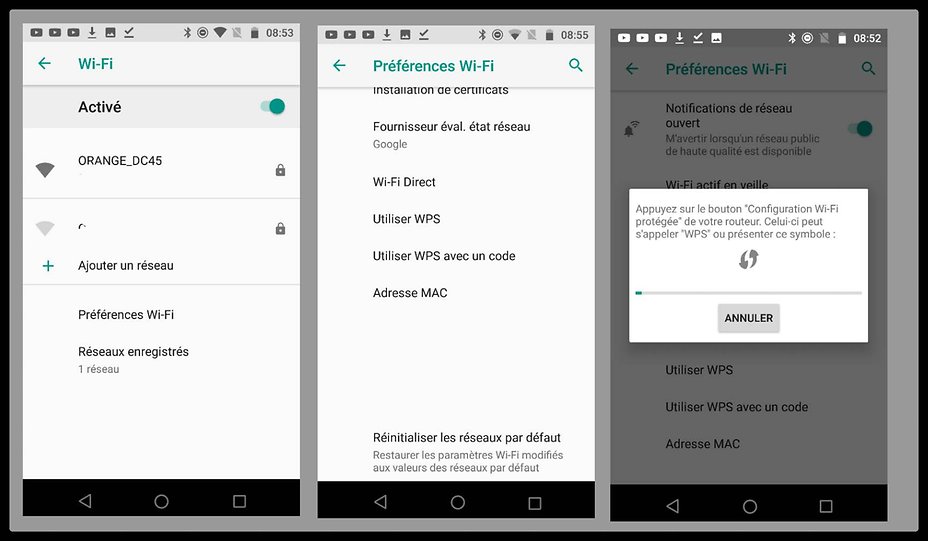
⏩Deux astuces pour sa Wifi ⏪
Deux astuces à connaître dans le menu WIfi
🔁WPS
WPS permet de se connecter à sa box sans connaître son mot de passe, pratique il faut quand même se trouver devant son router, pour appuyer sur la touche WPS.
◾On commence par sélectionner WPS dans les paramètres de son smartphone
◾On appuie sur la touche WPS de sa box jusqu'à ce que la connexion soit validée.
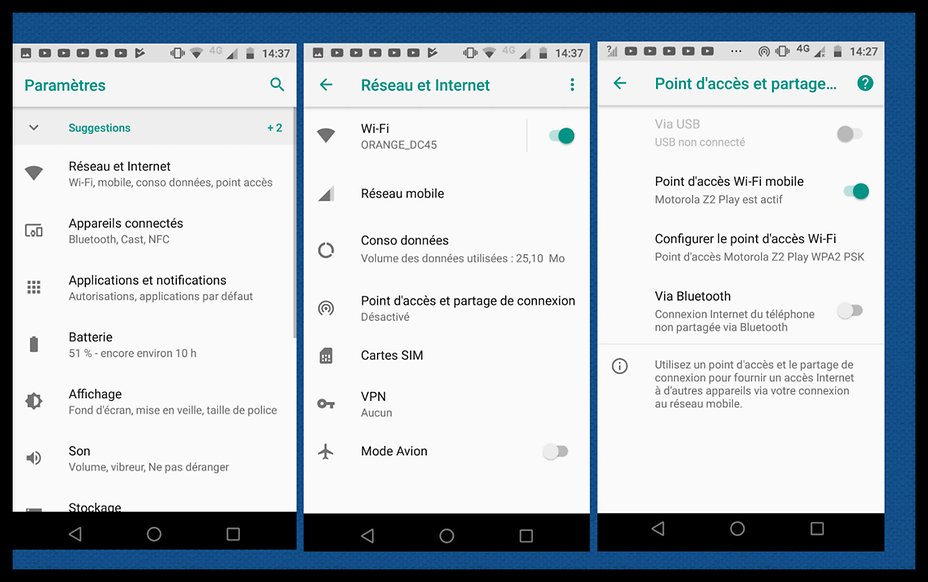
📴Point d'accès et partage de connexion
Le partage de connexion permet de partager ses données mobiles sur ses autres appareils en wifi !!
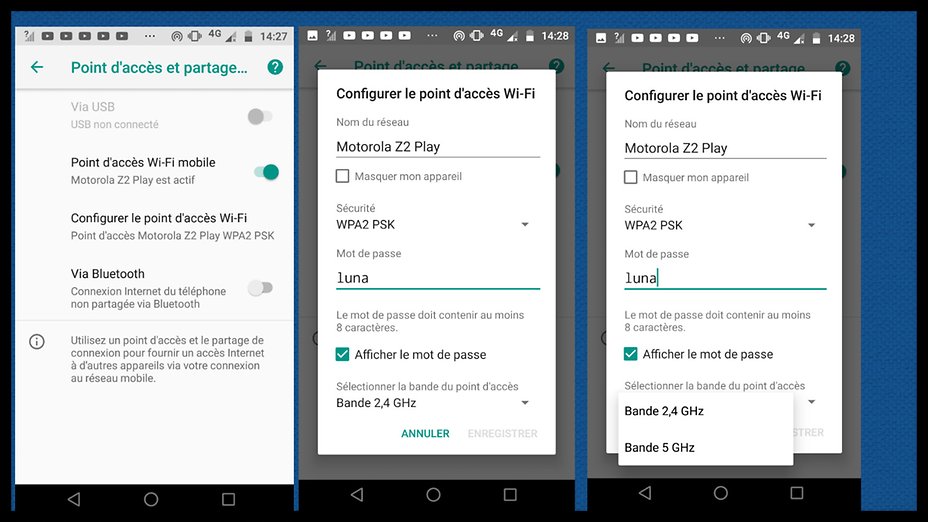
◾Configurer le point d'accès mobile
Avant de partager sa connexion, je configure mon point d'accès, en lui donnant un nom et en modifiant le mot de passe.
◾On active le point d'accès wifi mobile
À partir de maintenant, mon smartphone peut être utilisé comme modem, ce qui va permettre de partager mes données mobiles sur mes autres appareils.
🤔Et justement sur ses autres appareils, comment ça se passe ?
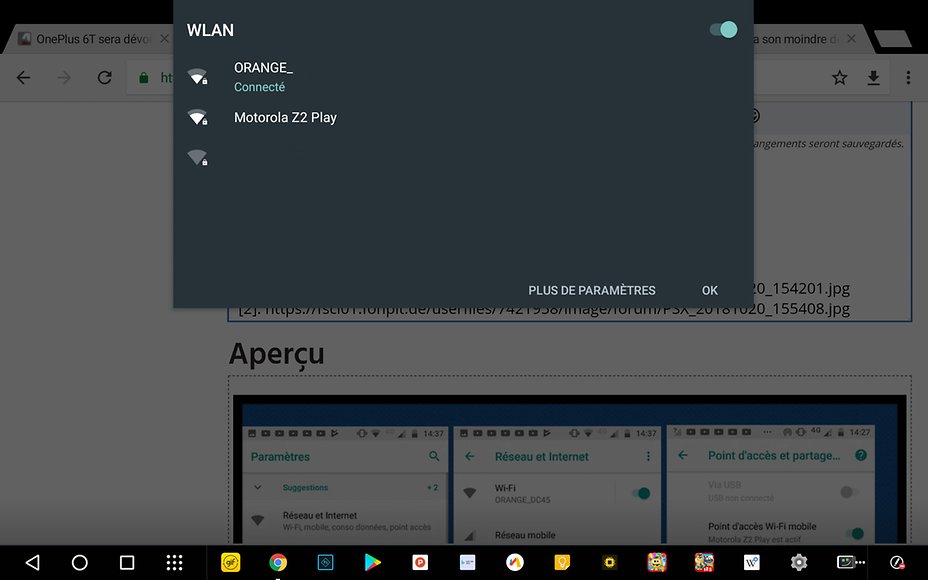
◾On cherche son appareil dans ses points d'accès wifi disponible, depuis sa barre de notifications.
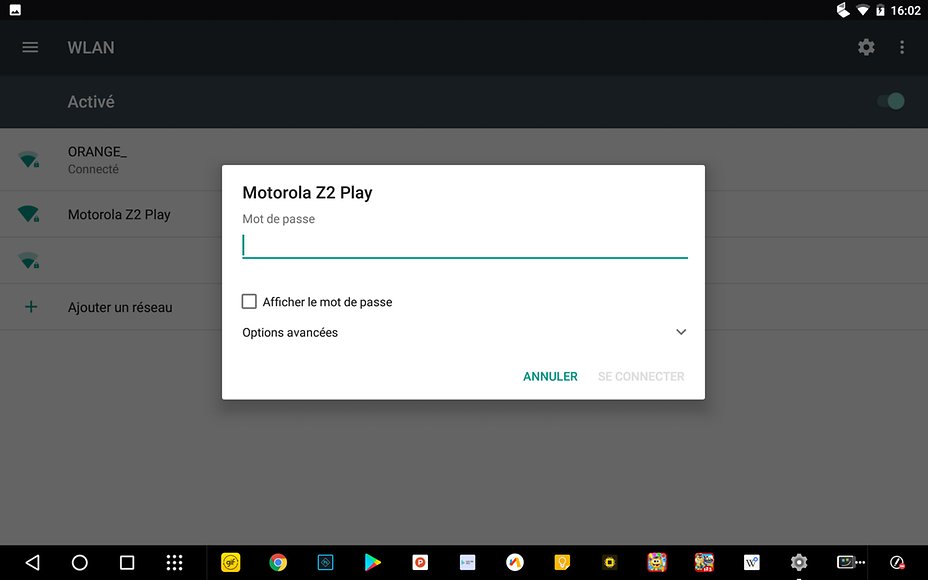
◾On le sélectionne , on tape son mot de passe
Ma tablette est connectée en wifi !!
— Modifié le 25 avr. 2019 à 07:42:32
Keep Calm and Love Android.


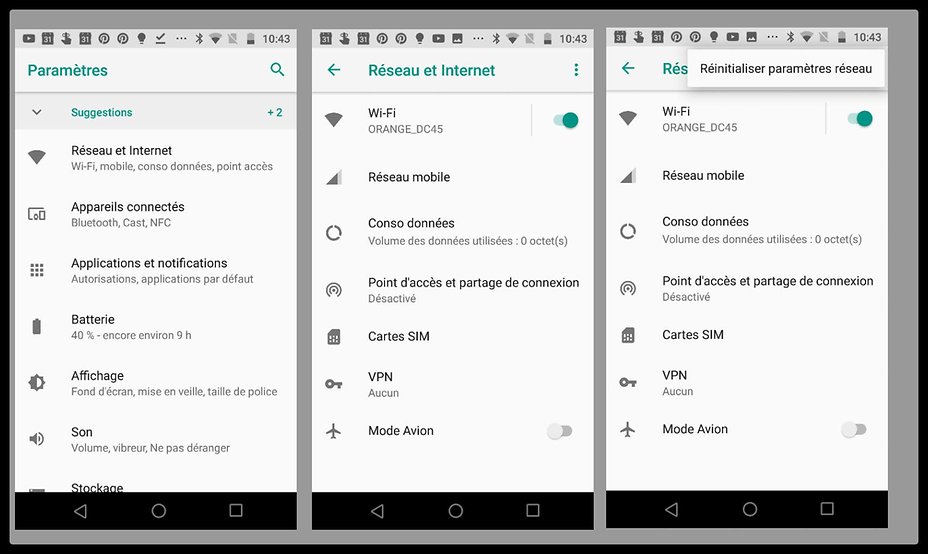
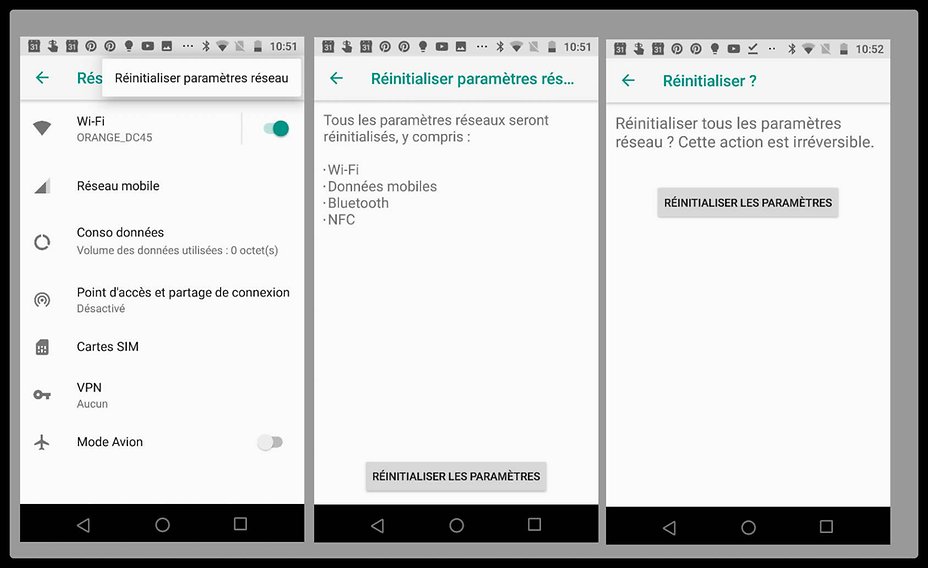
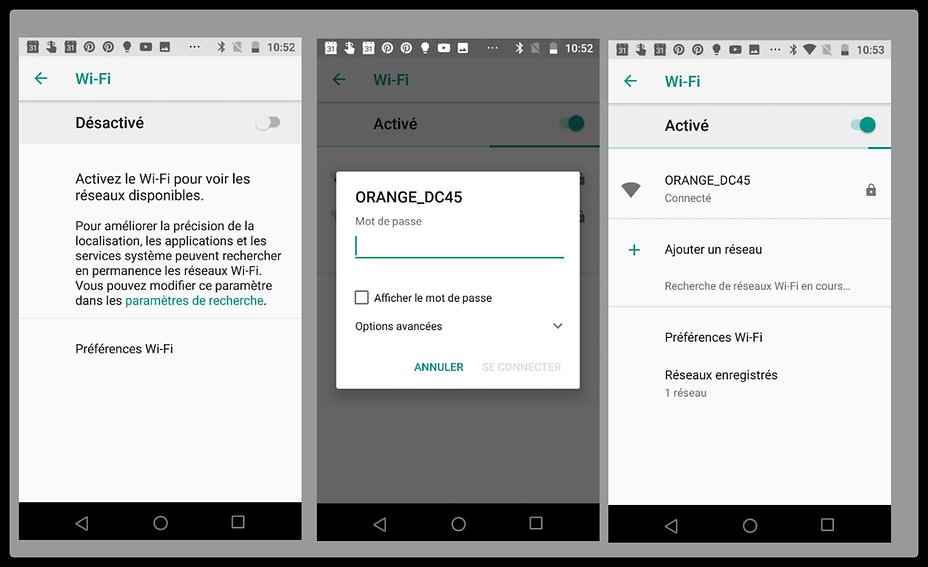
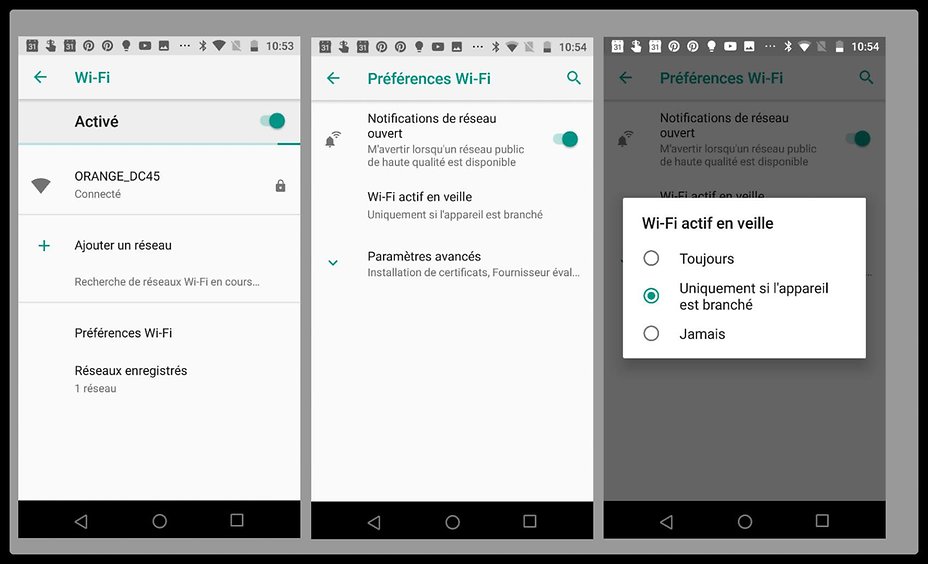

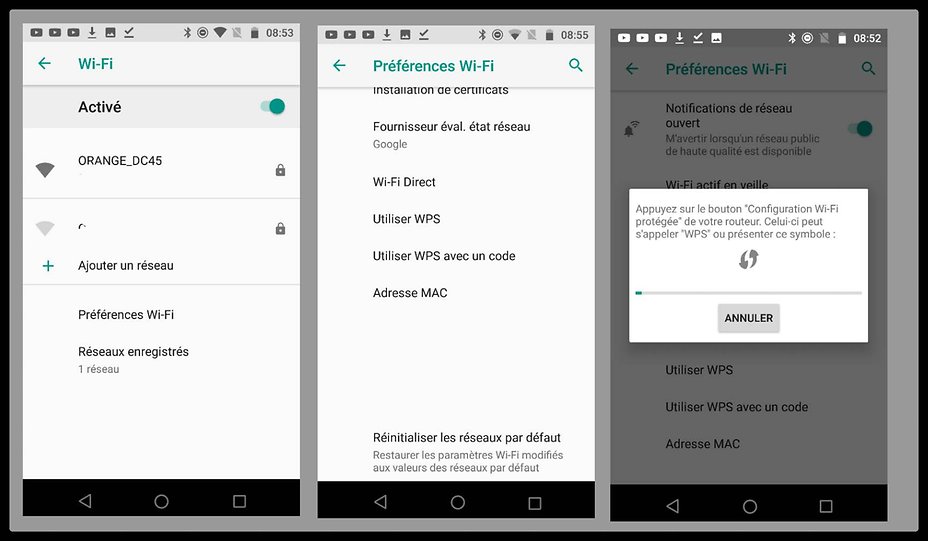
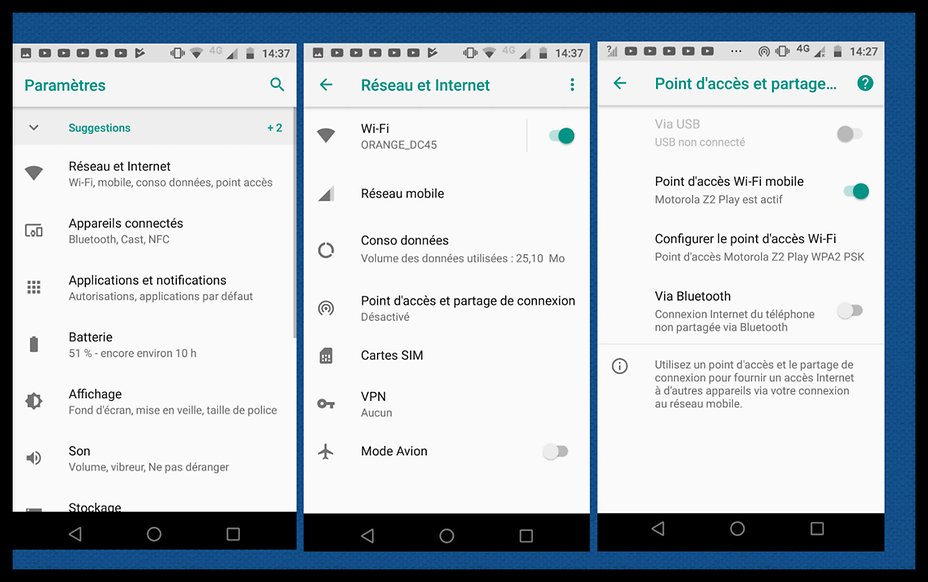
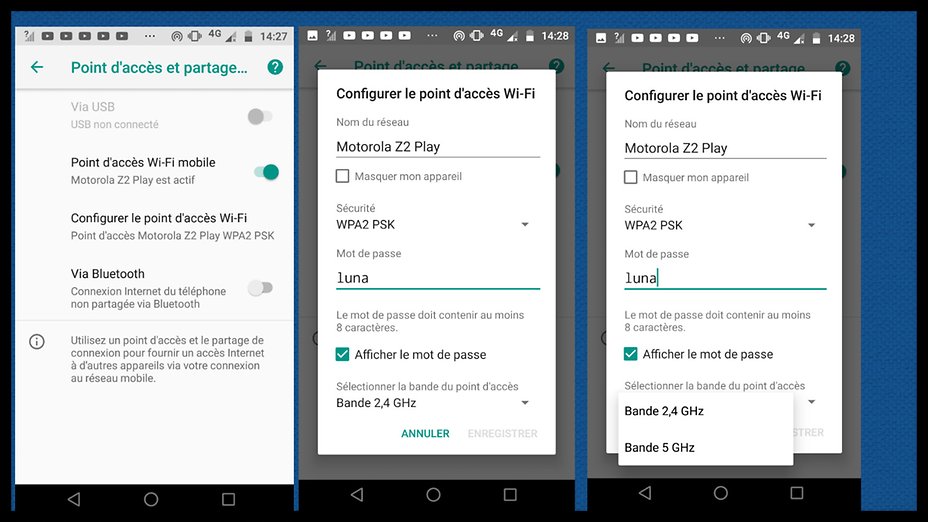
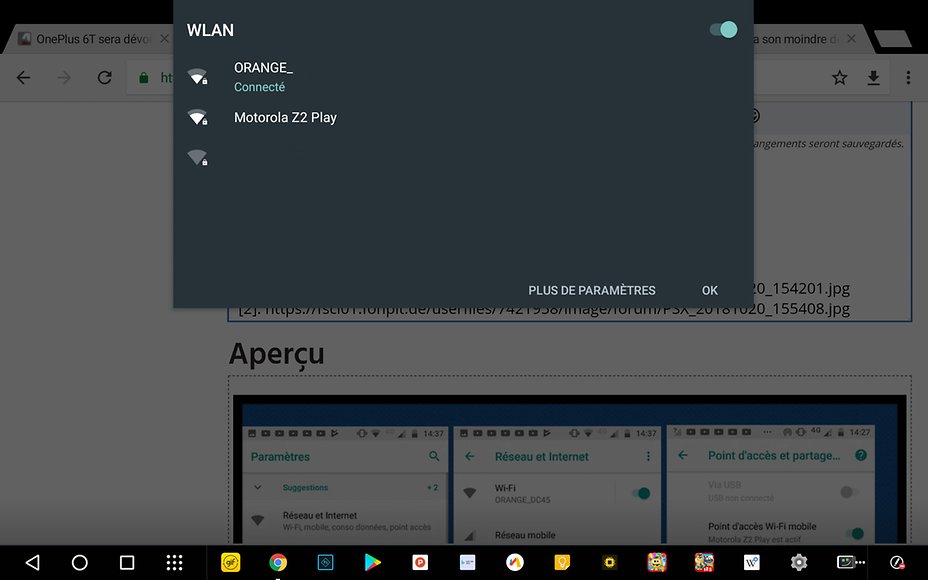
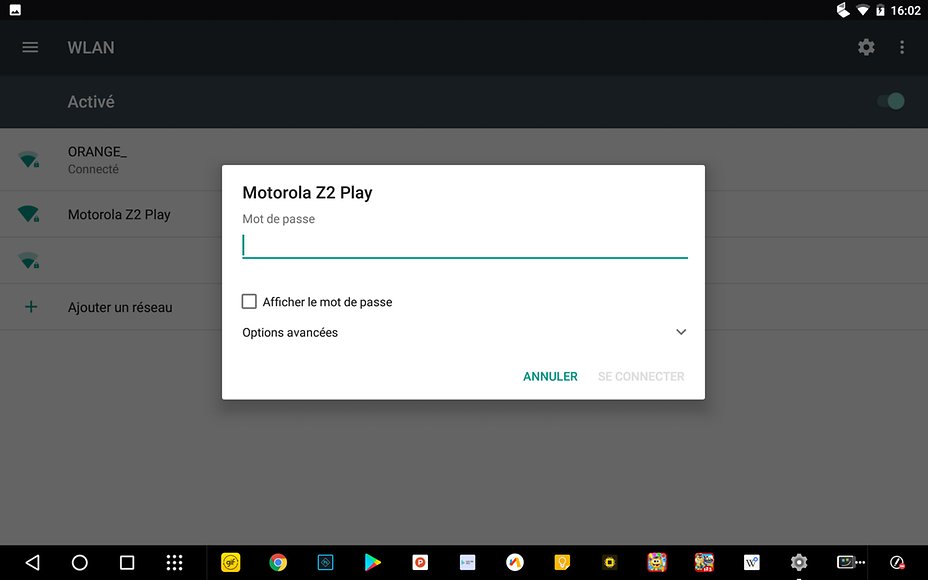
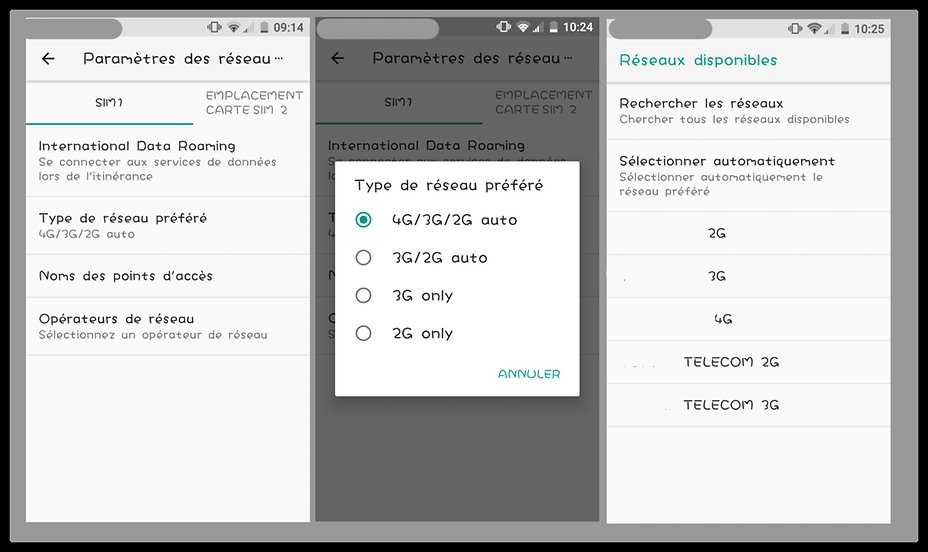
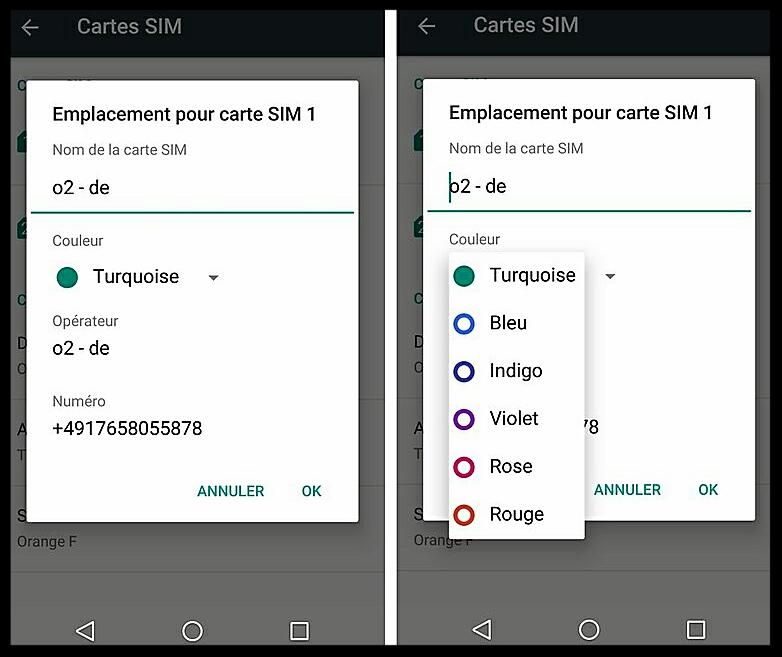
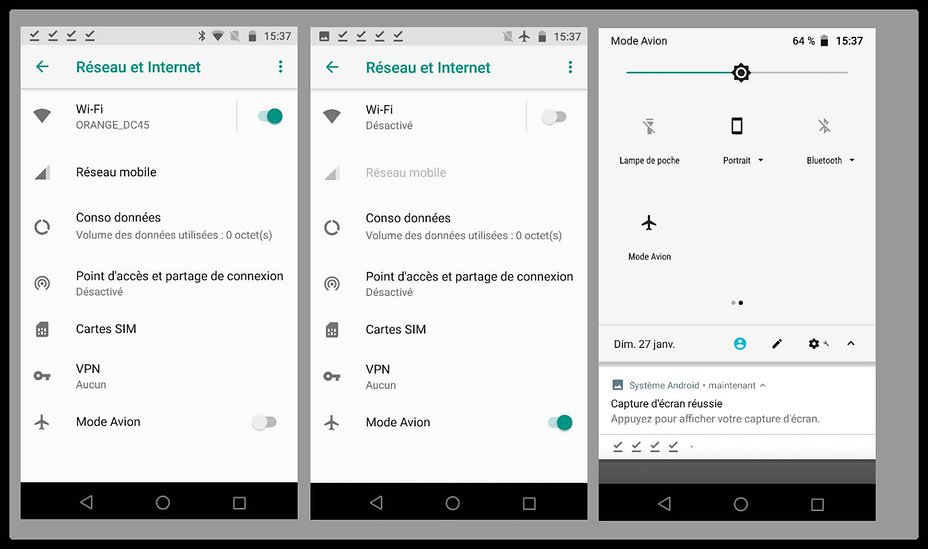
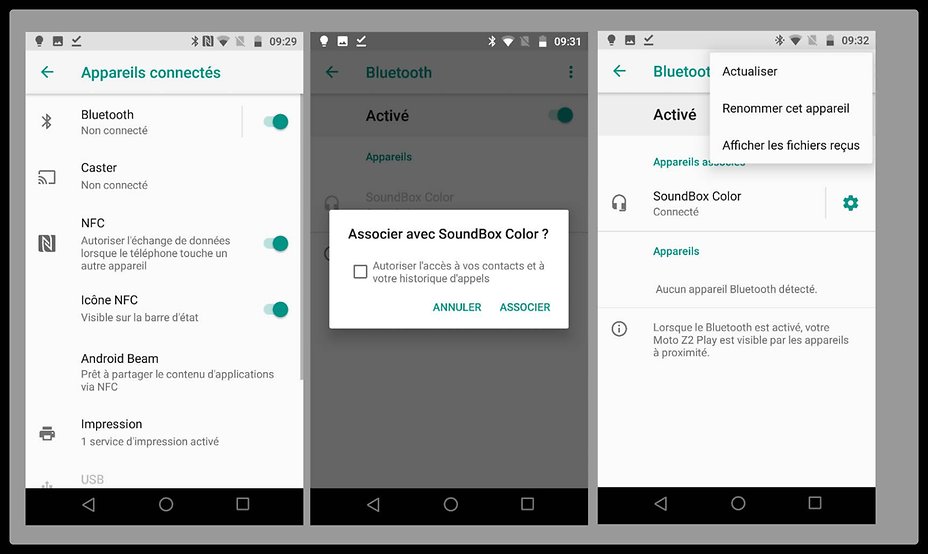
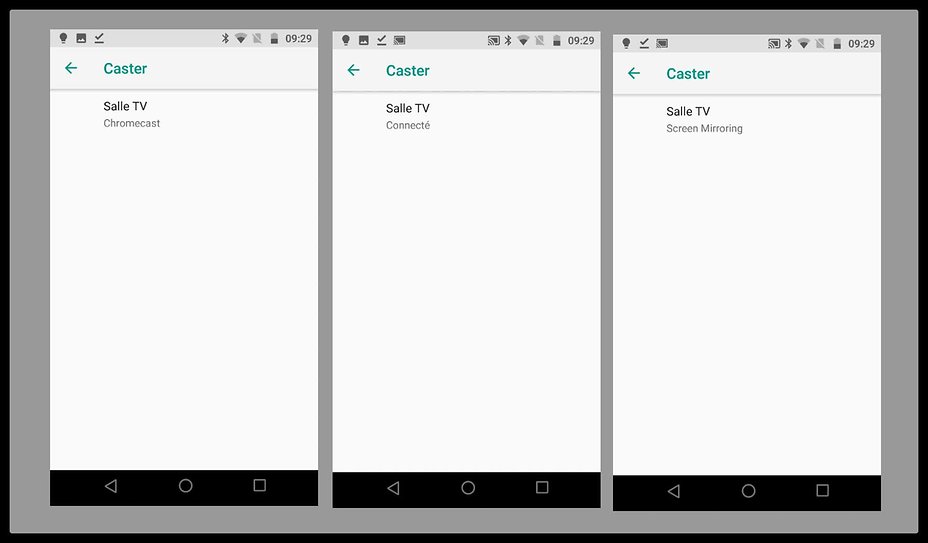
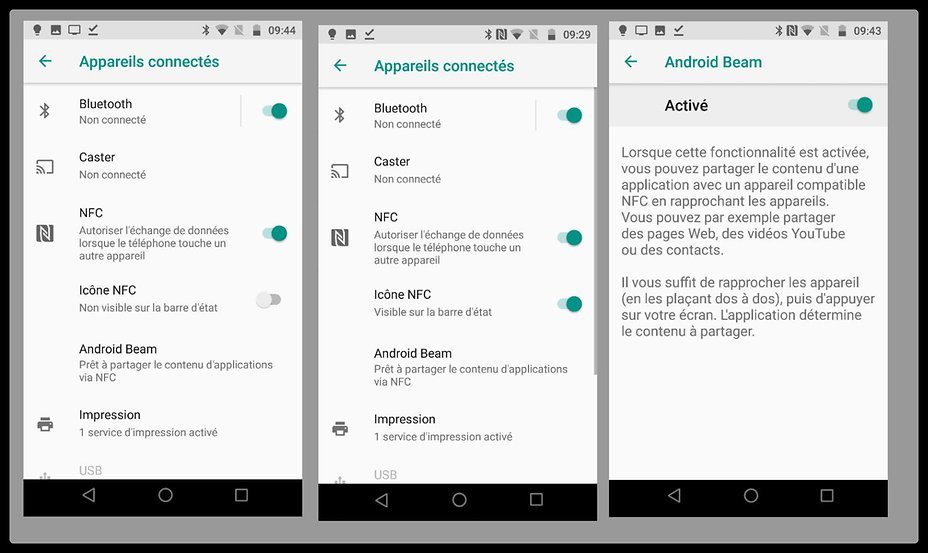
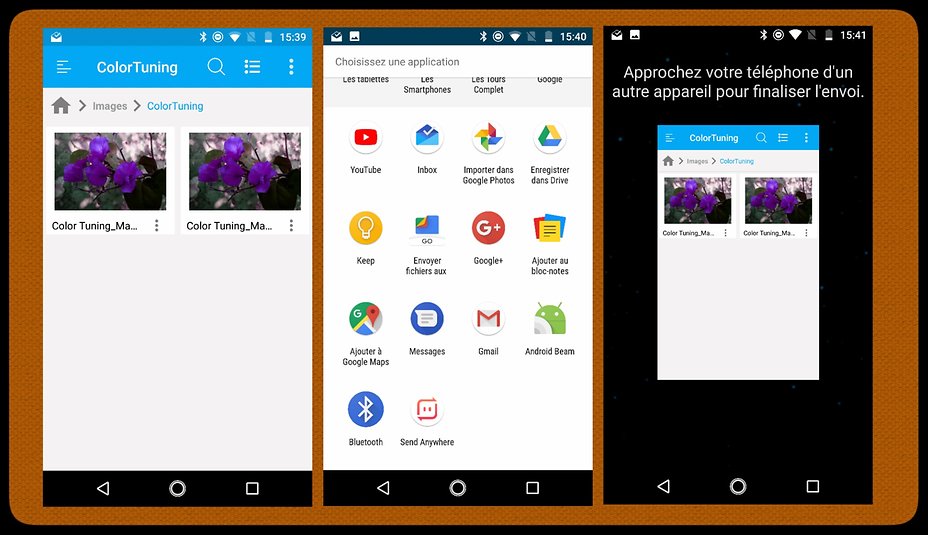
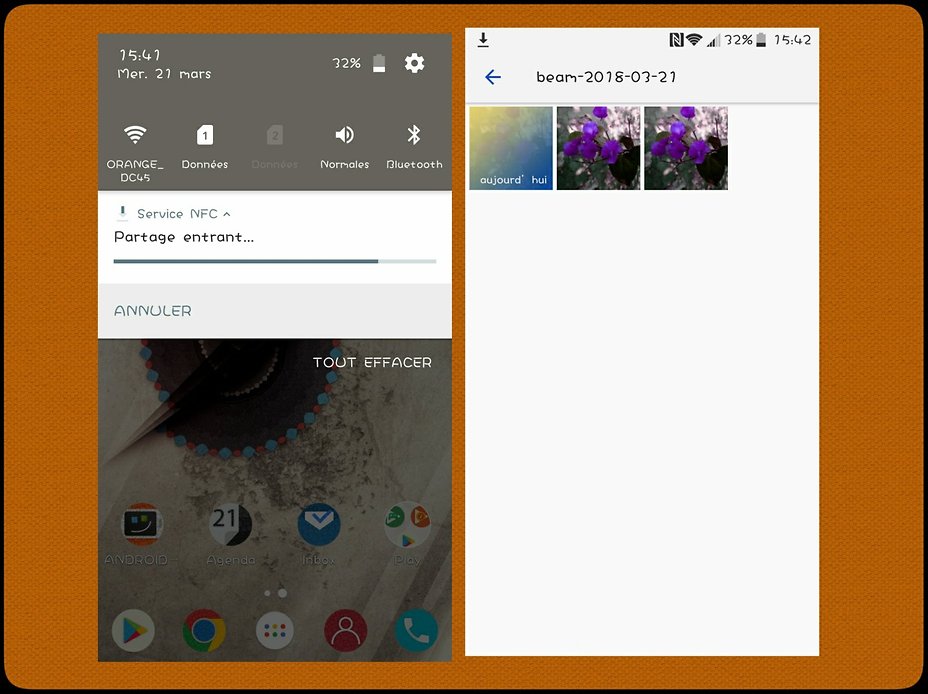
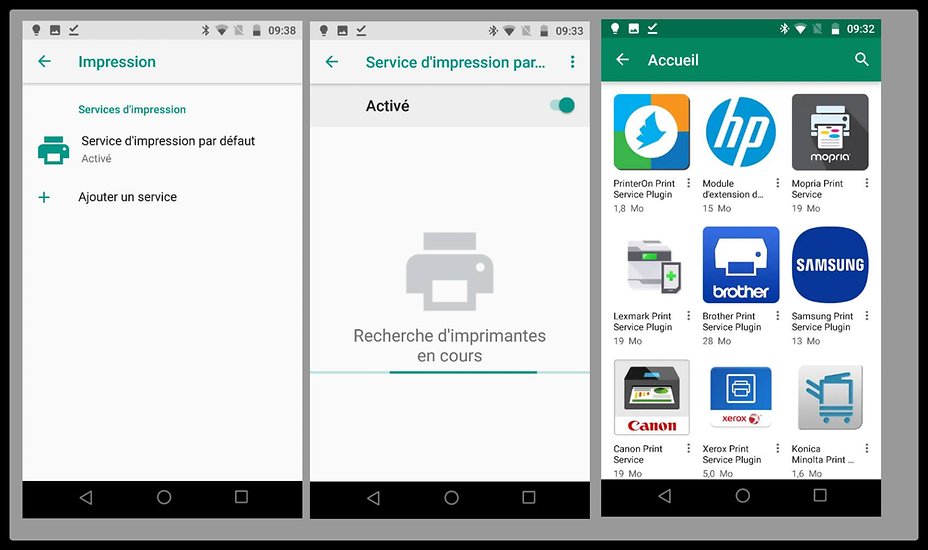
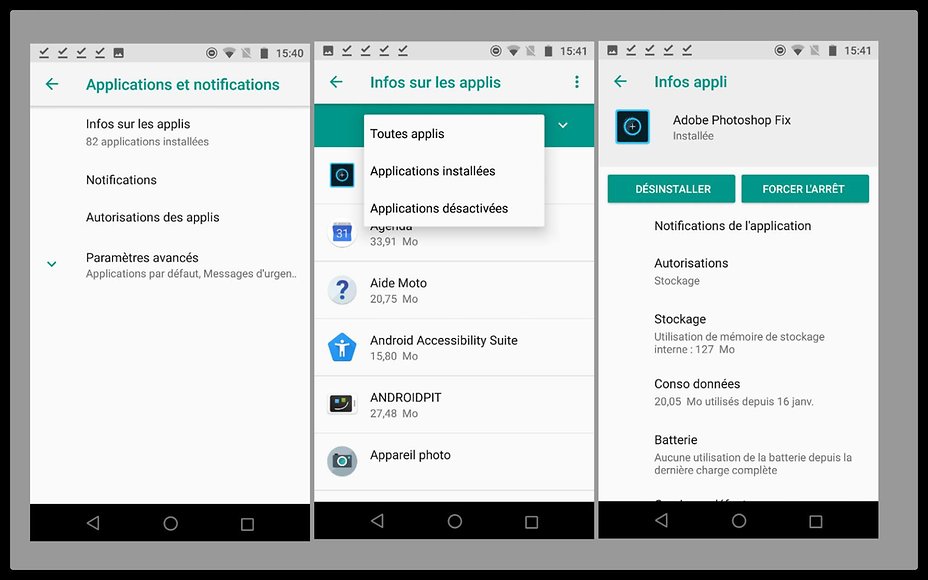
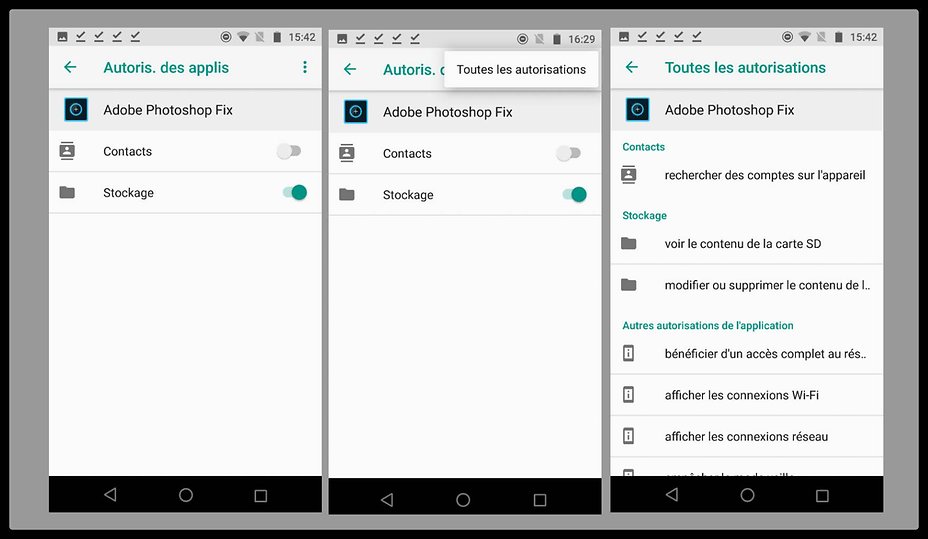
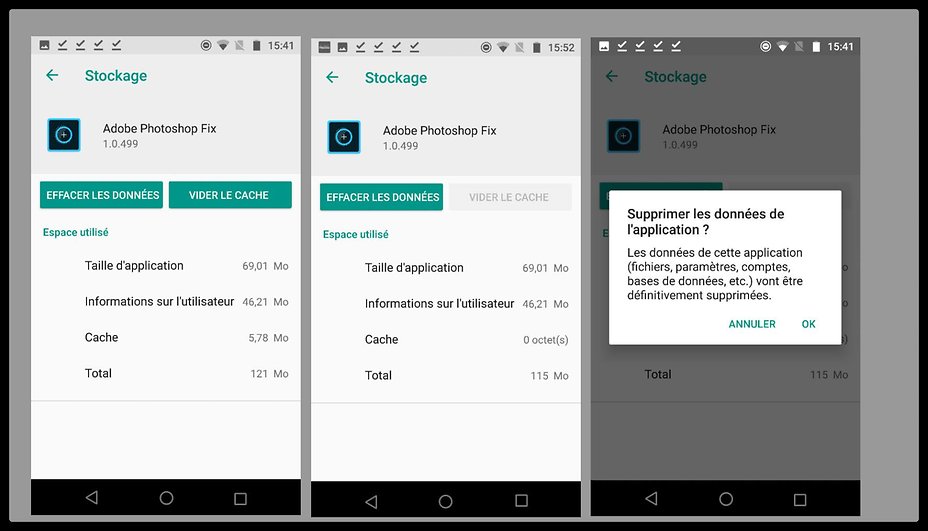
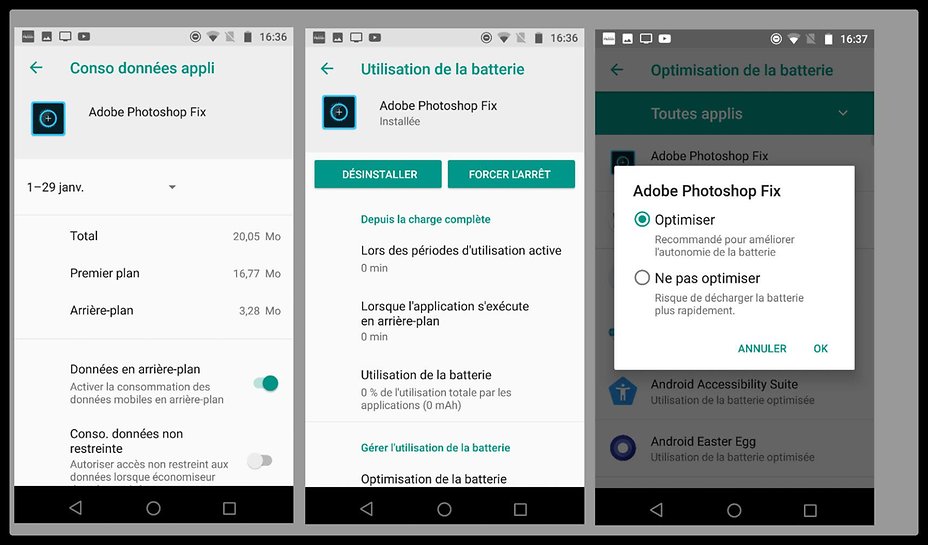
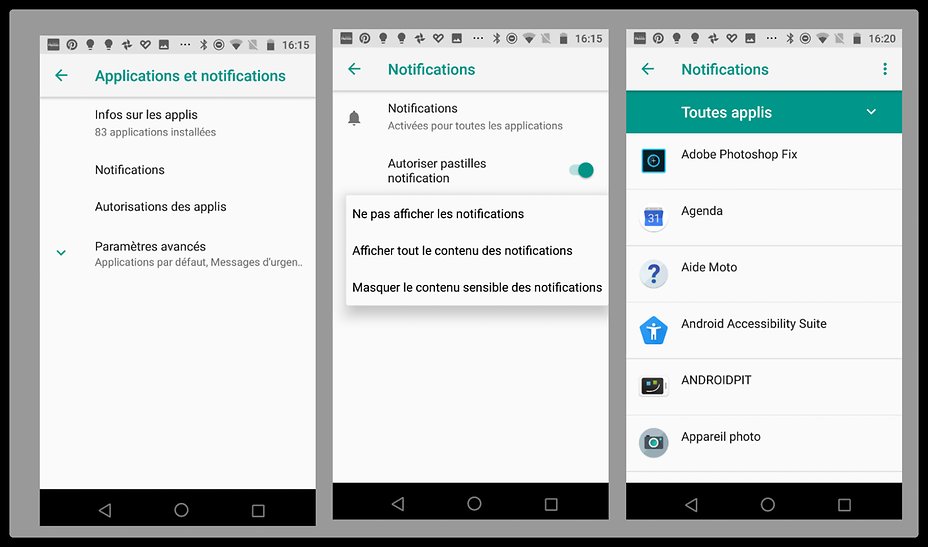
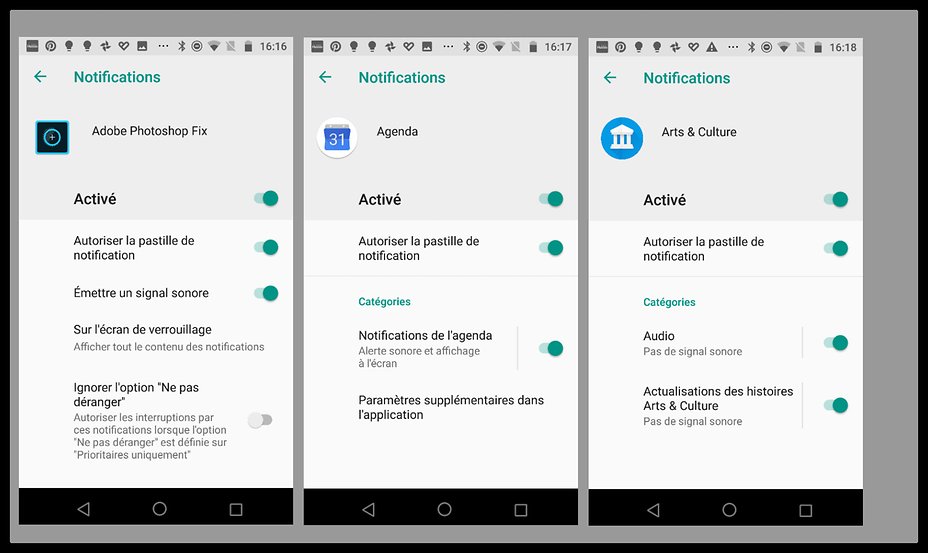
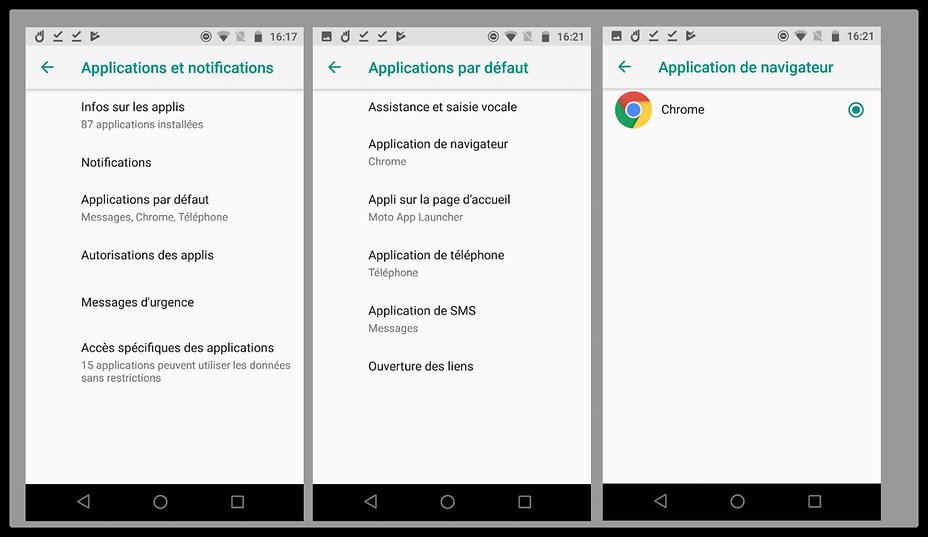
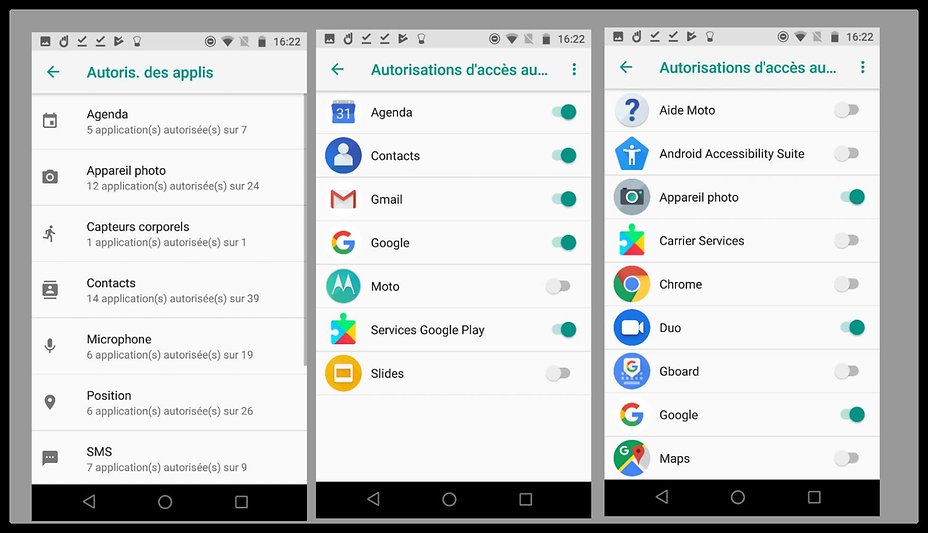
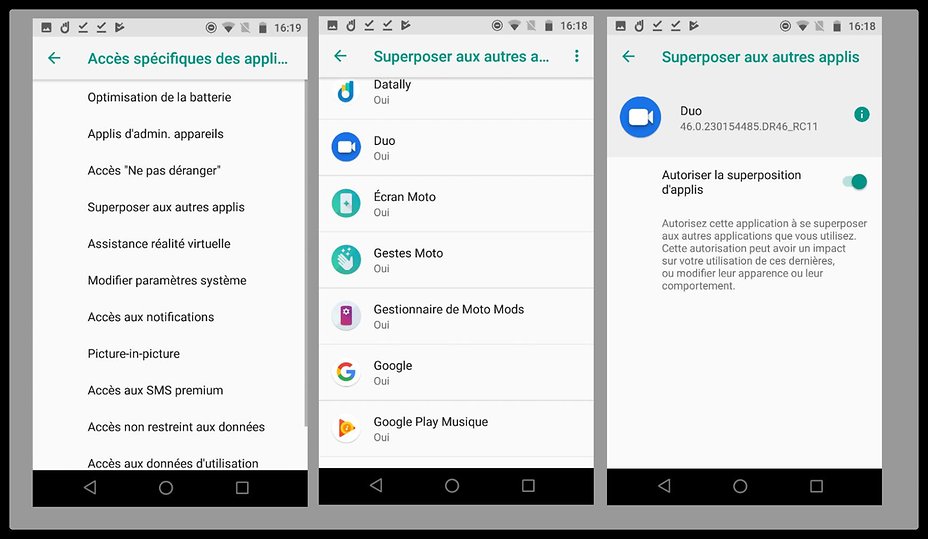
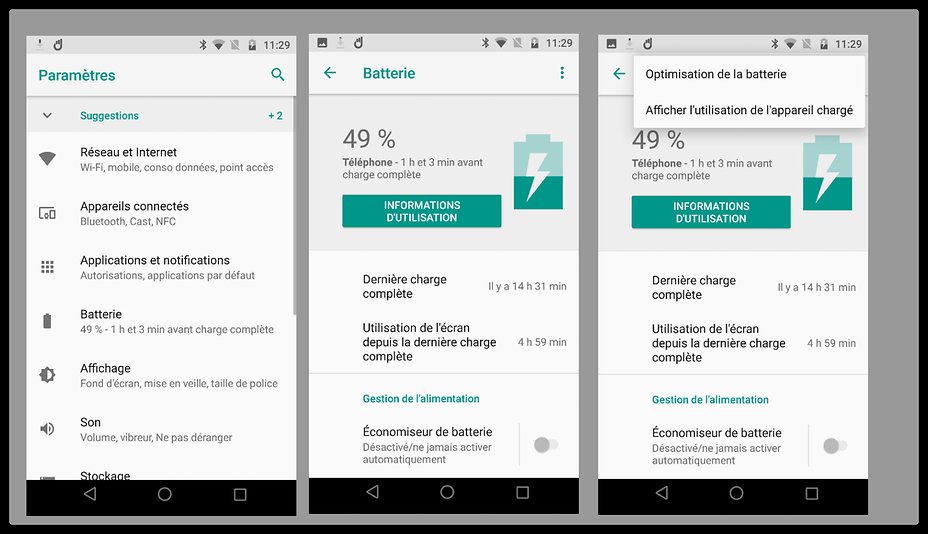
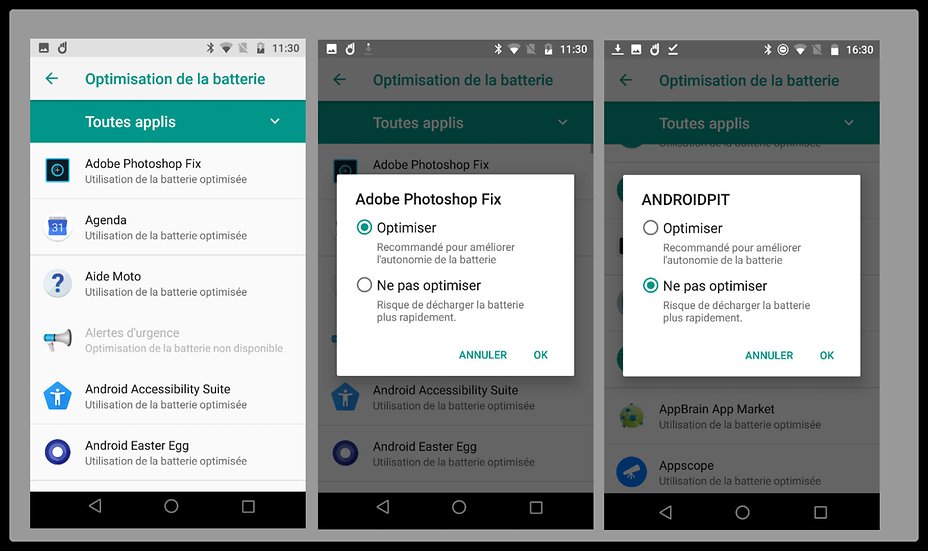
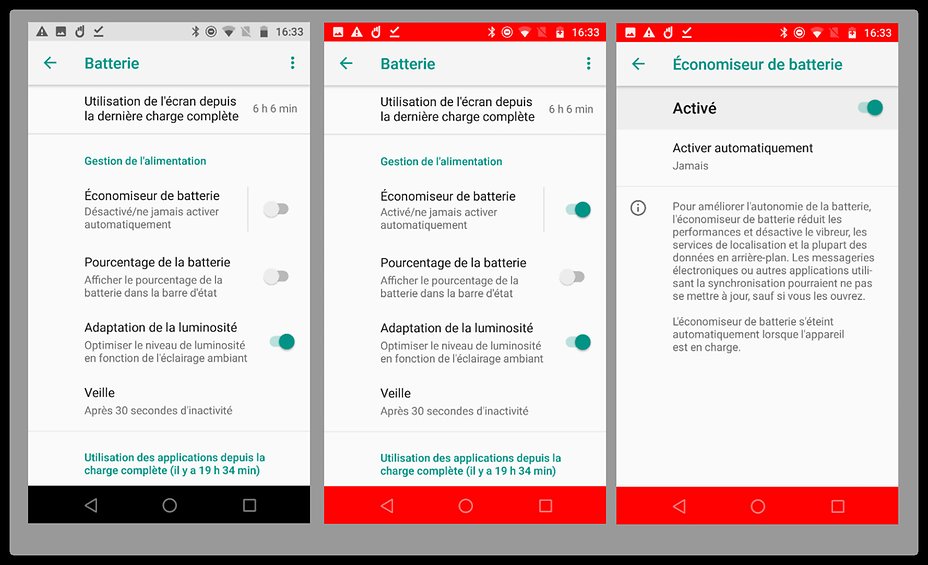
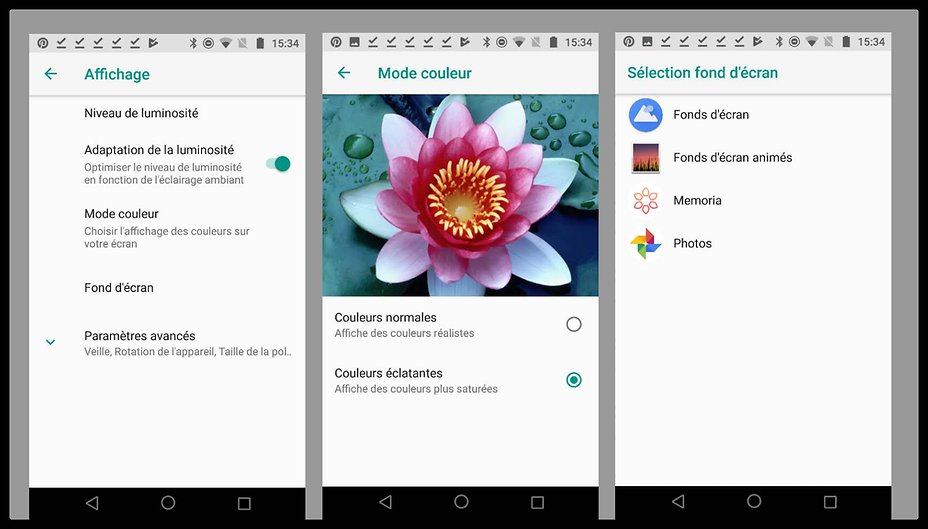
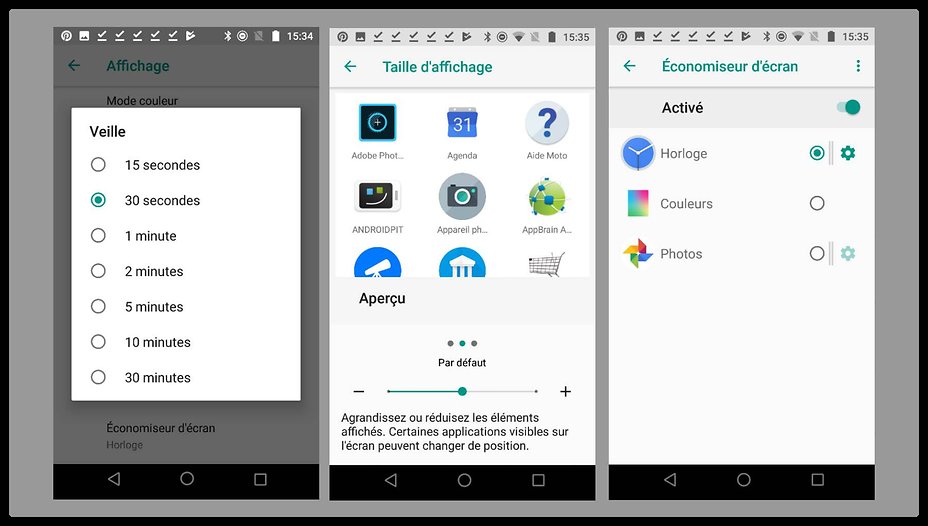
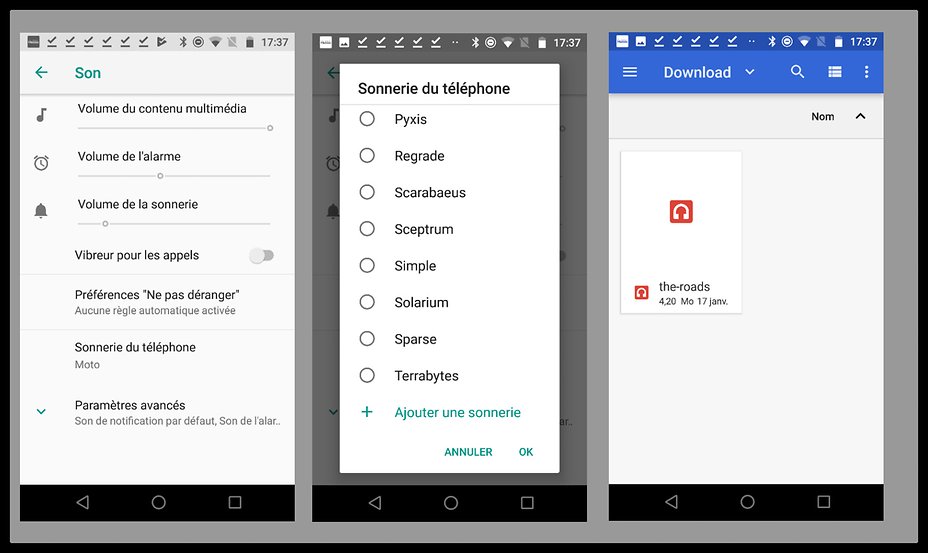
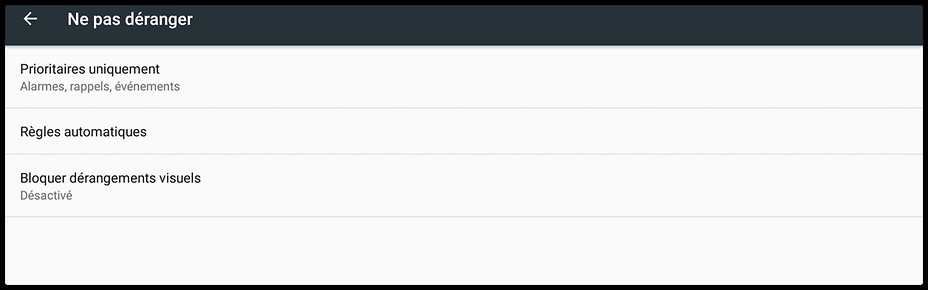
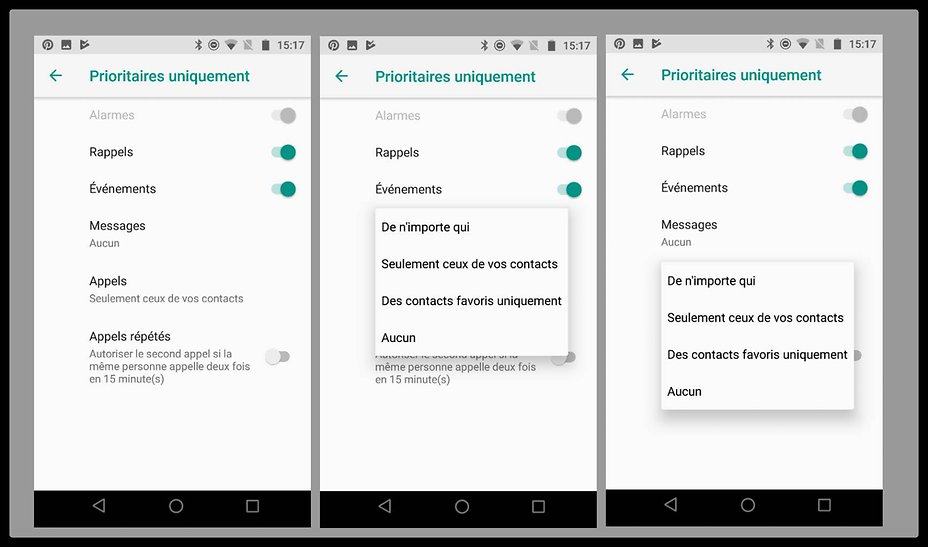

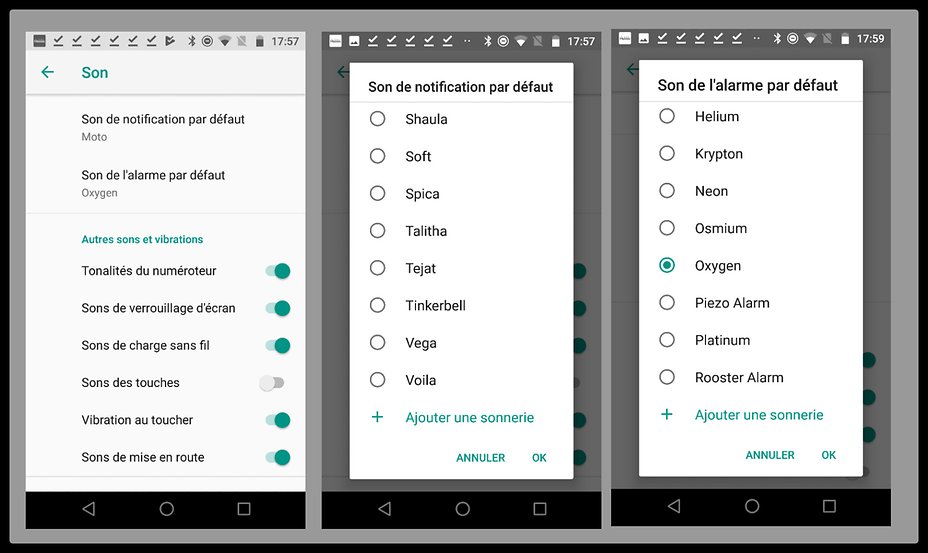

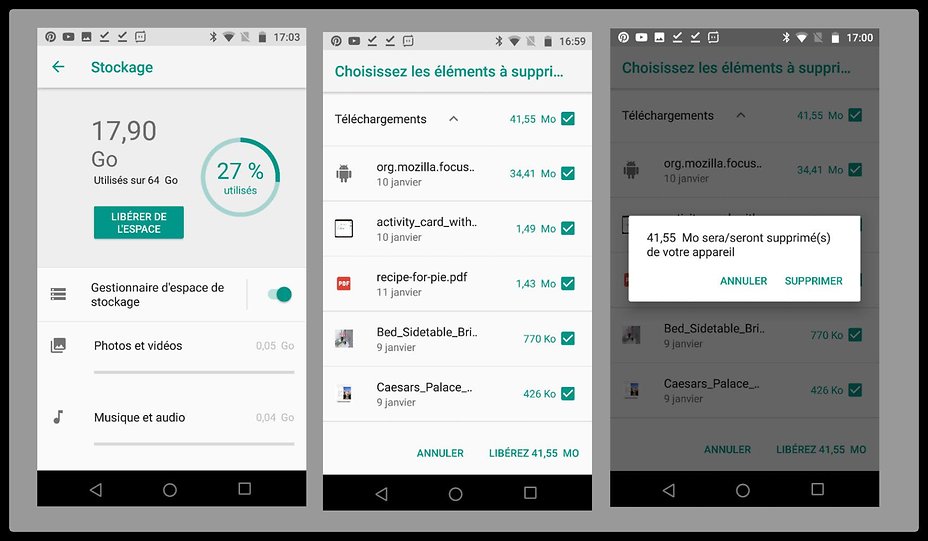
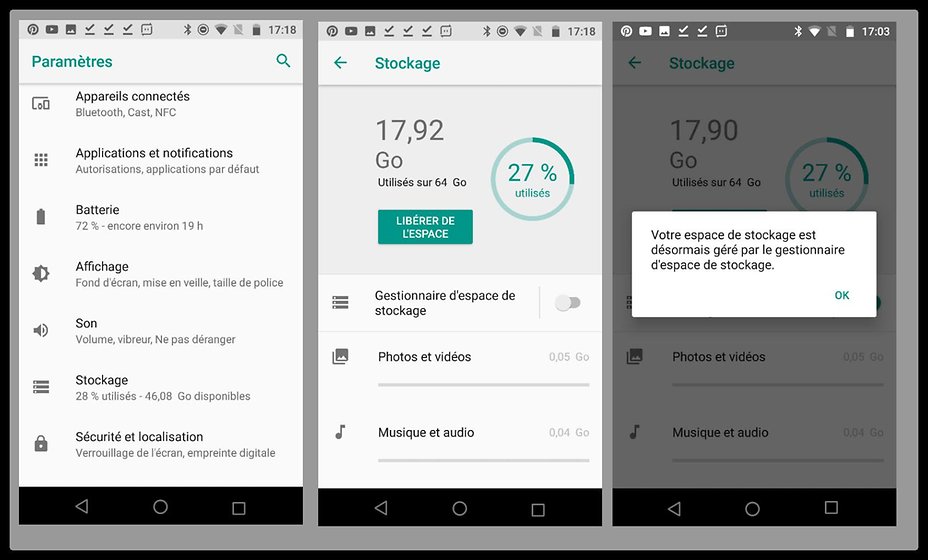
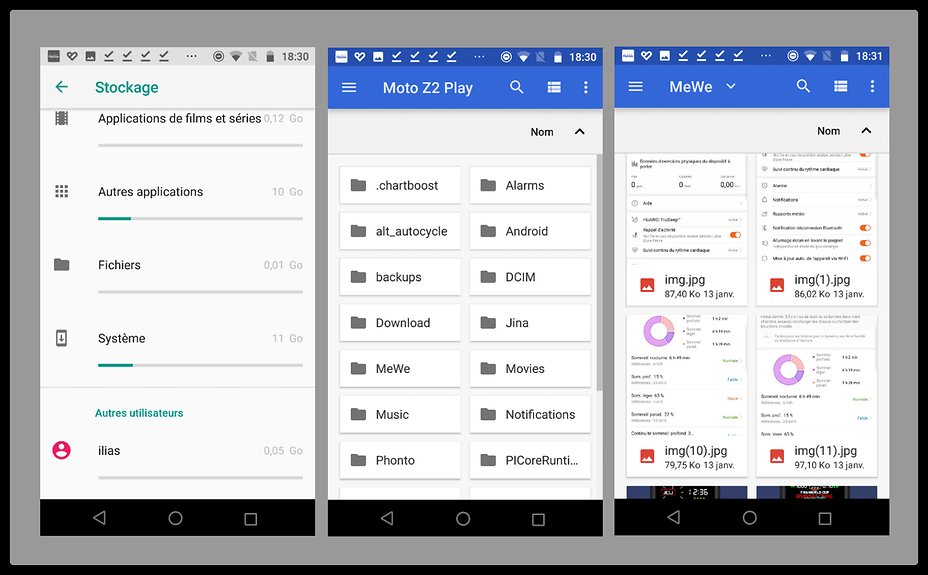
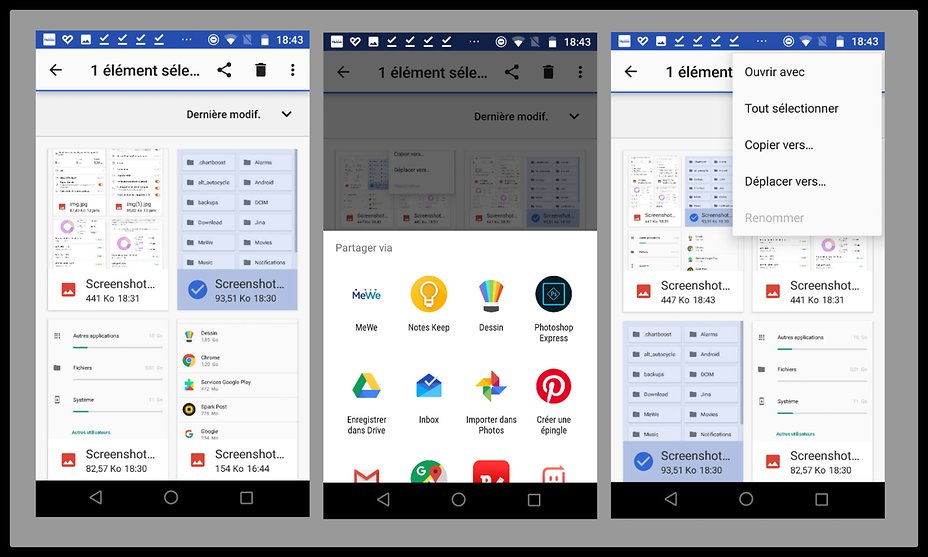
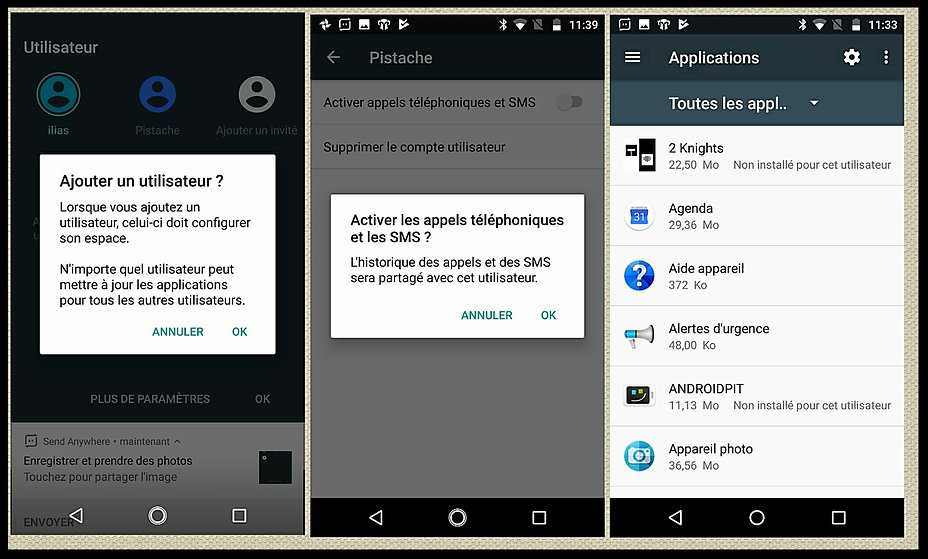
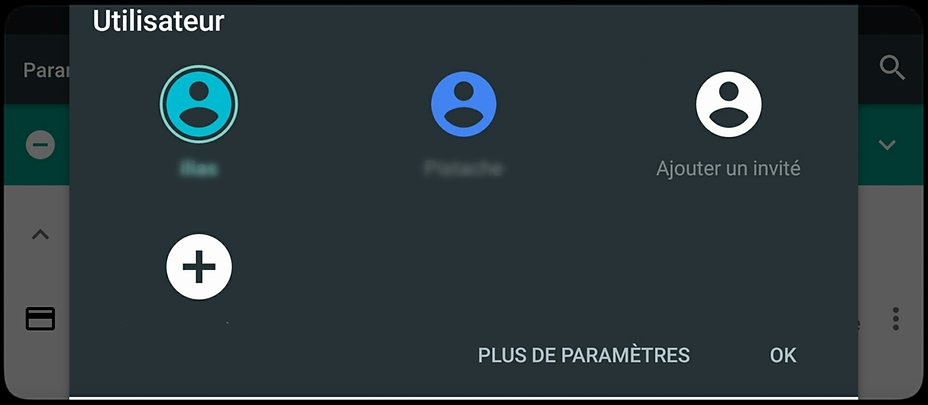
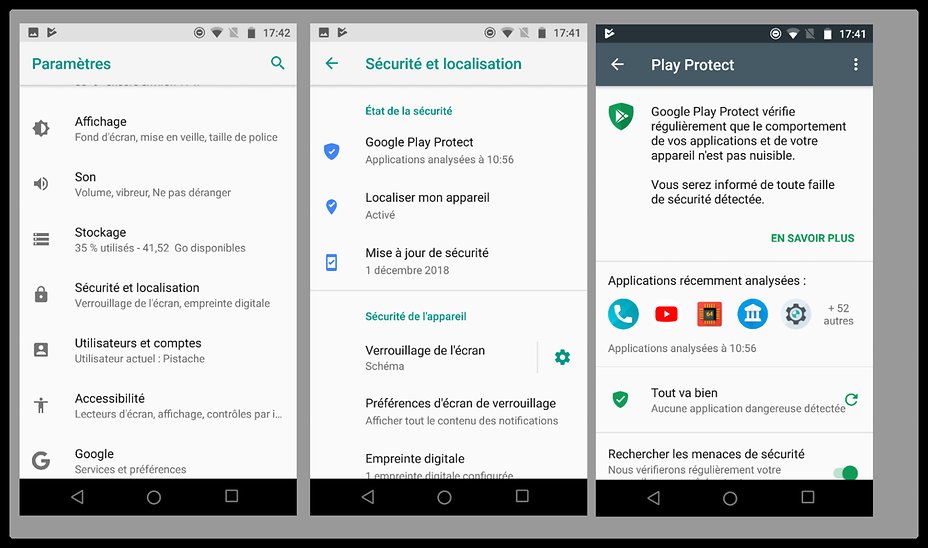
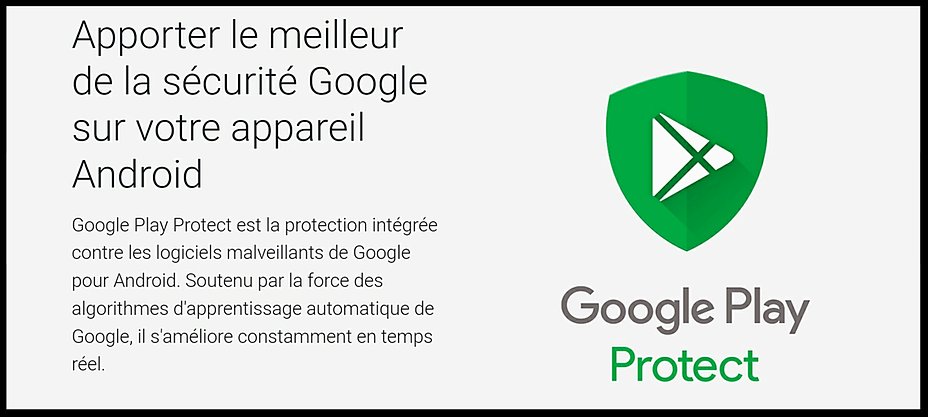
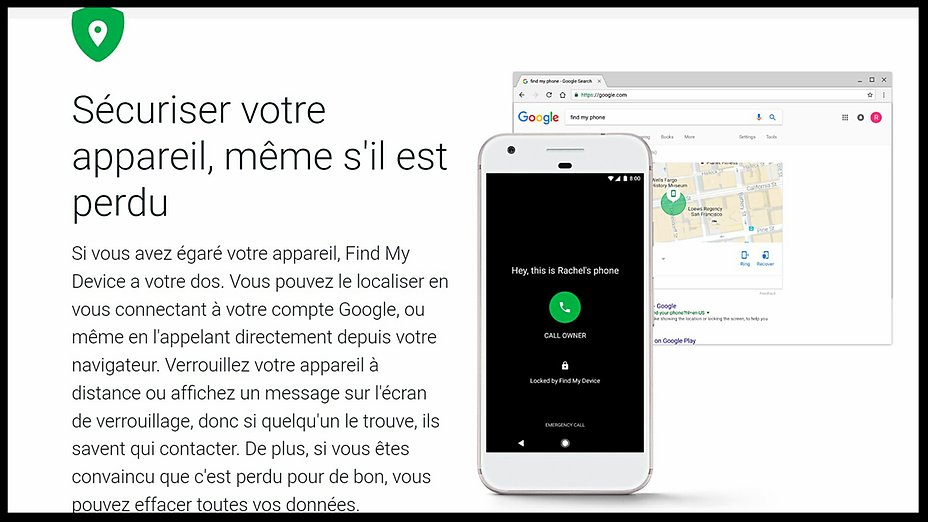
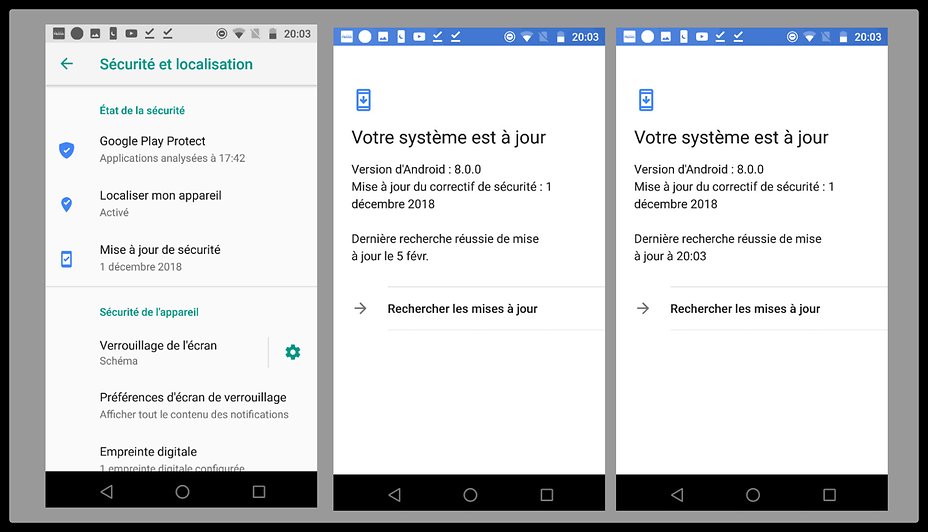
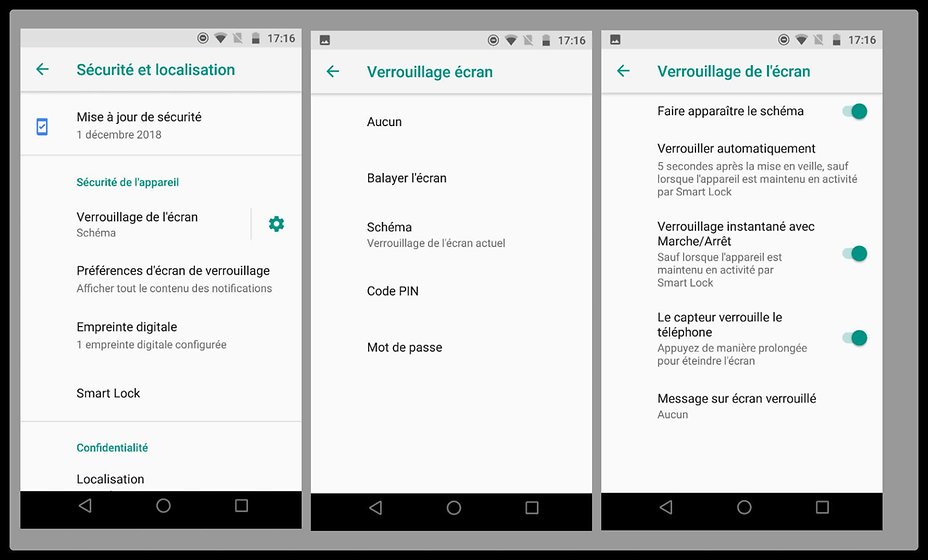
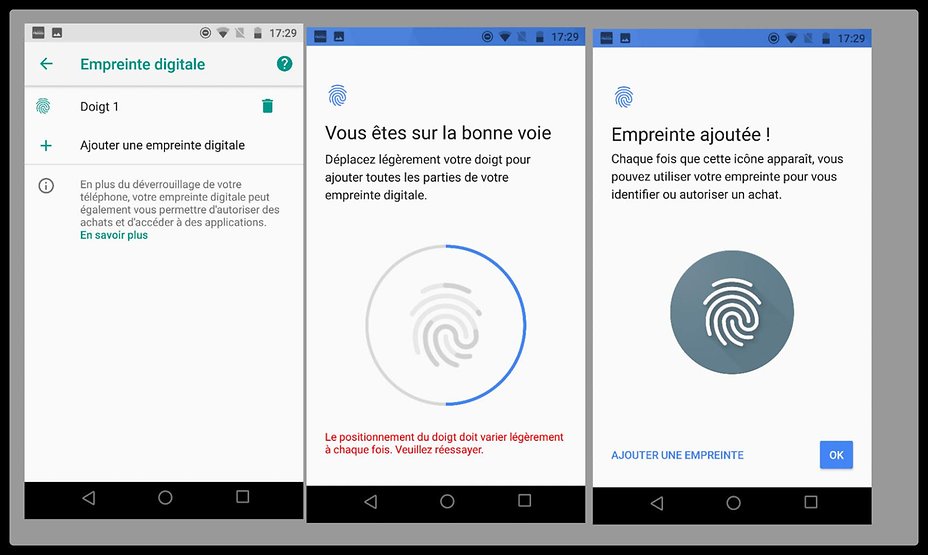
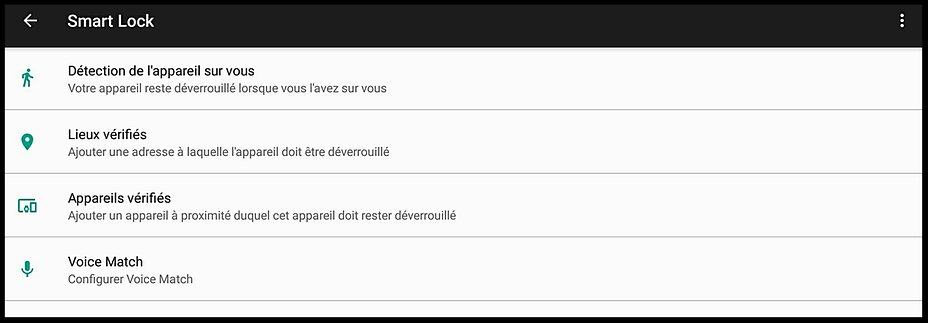

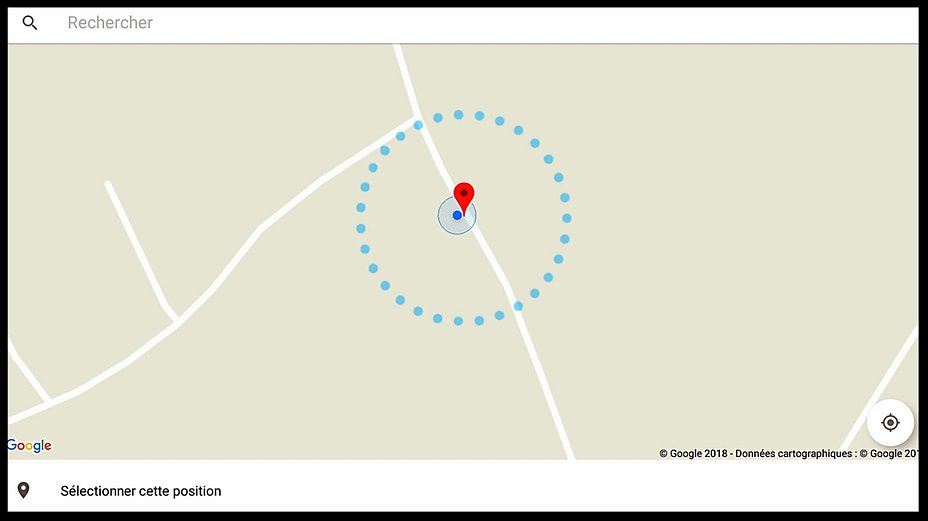
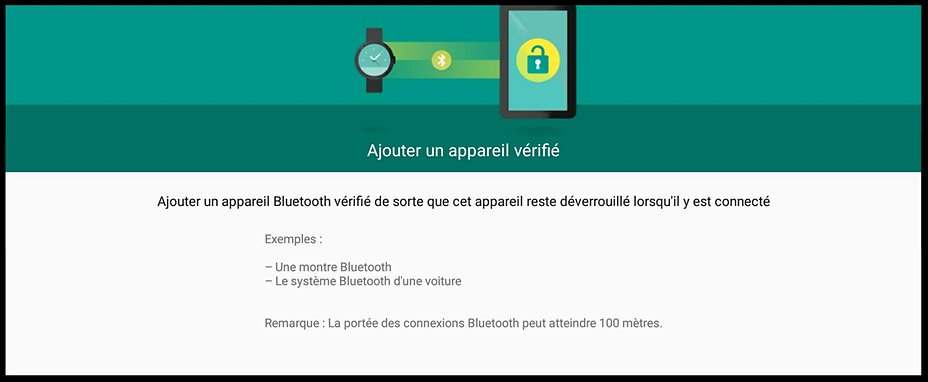
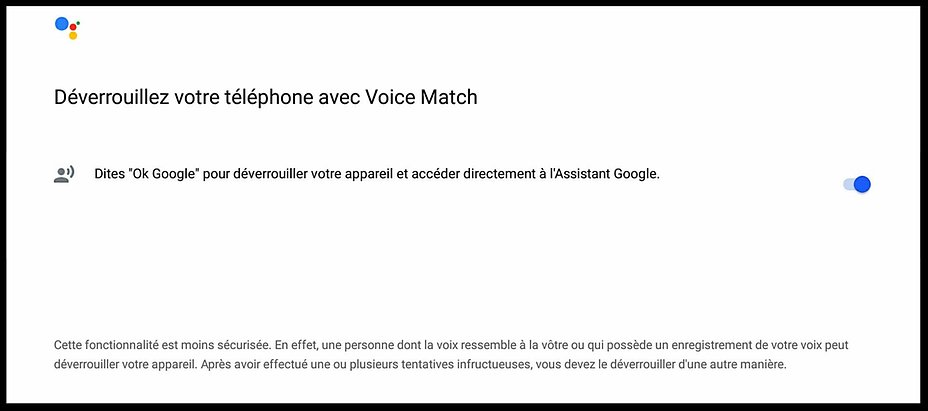
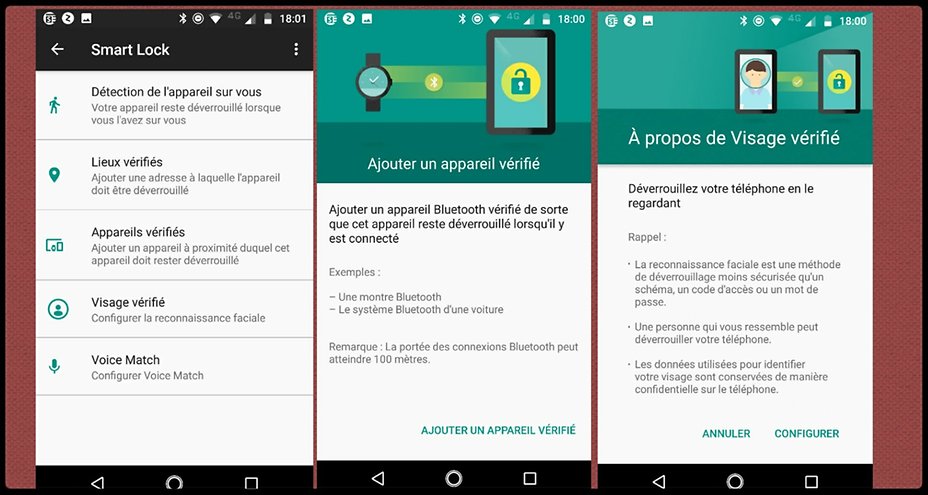
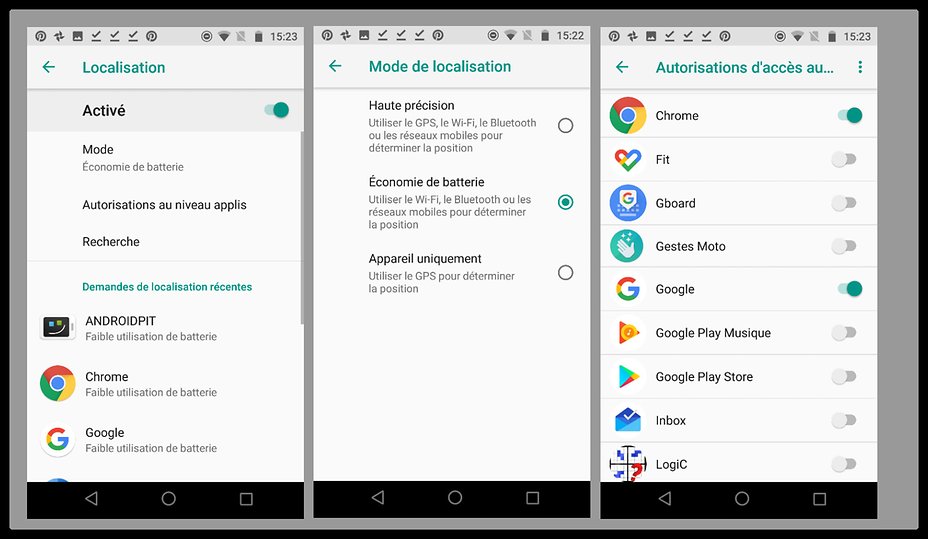
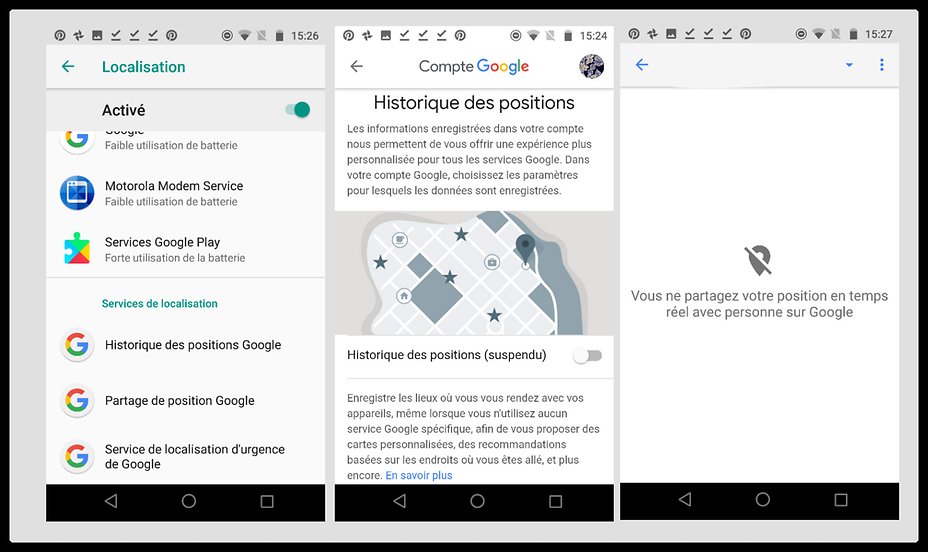
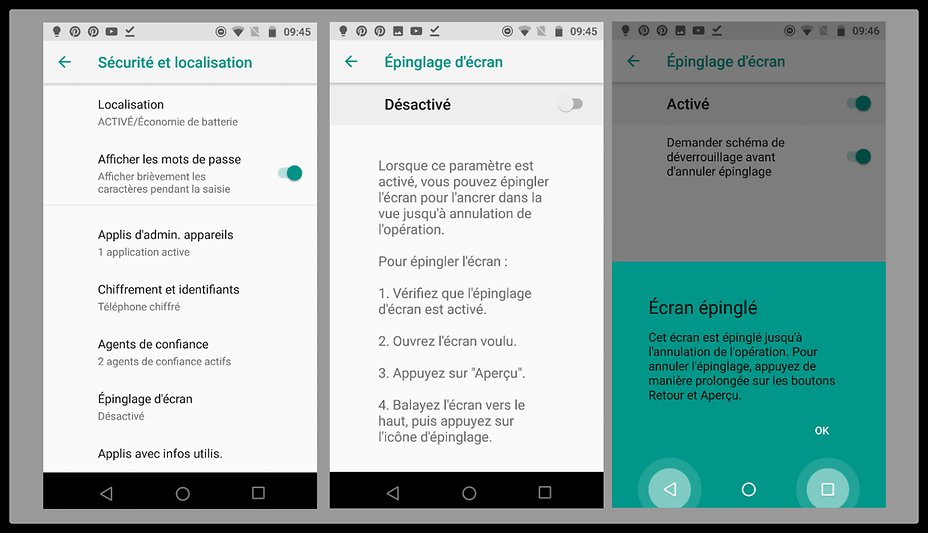
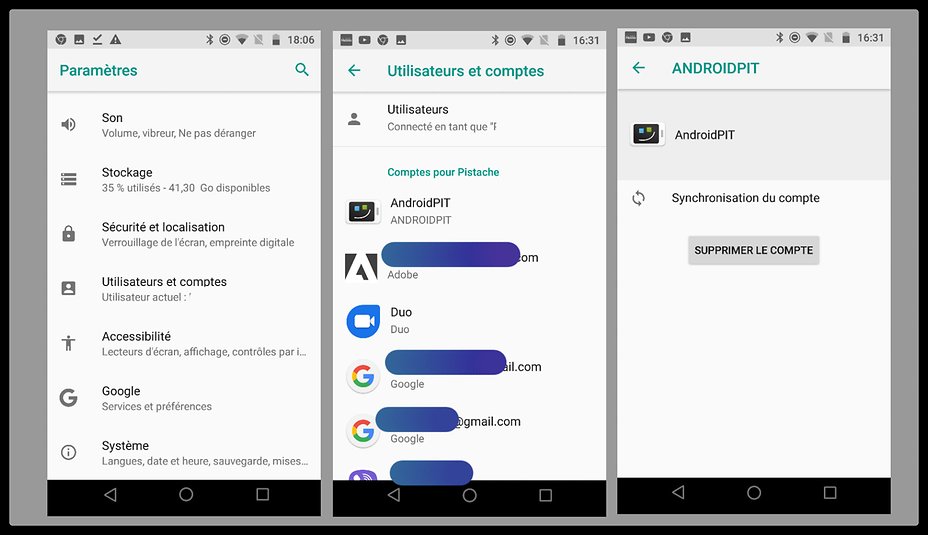
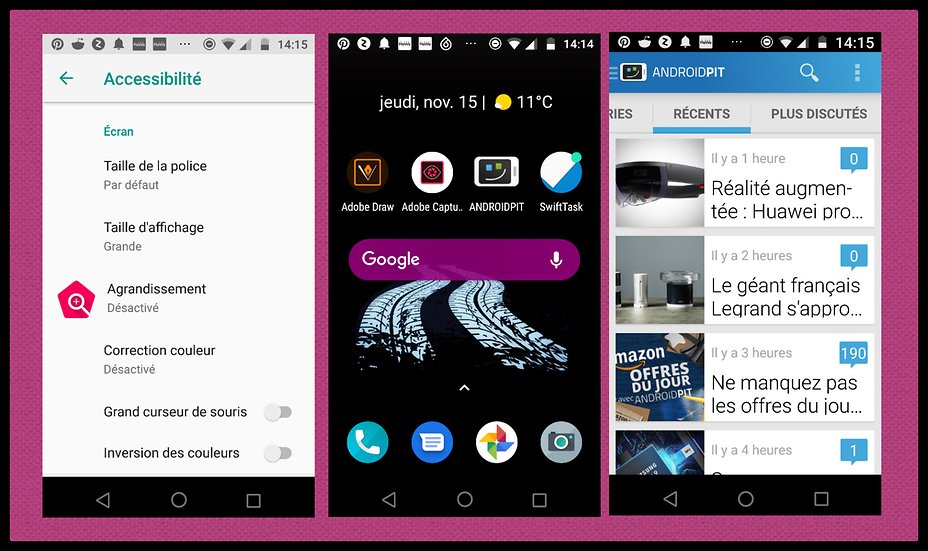
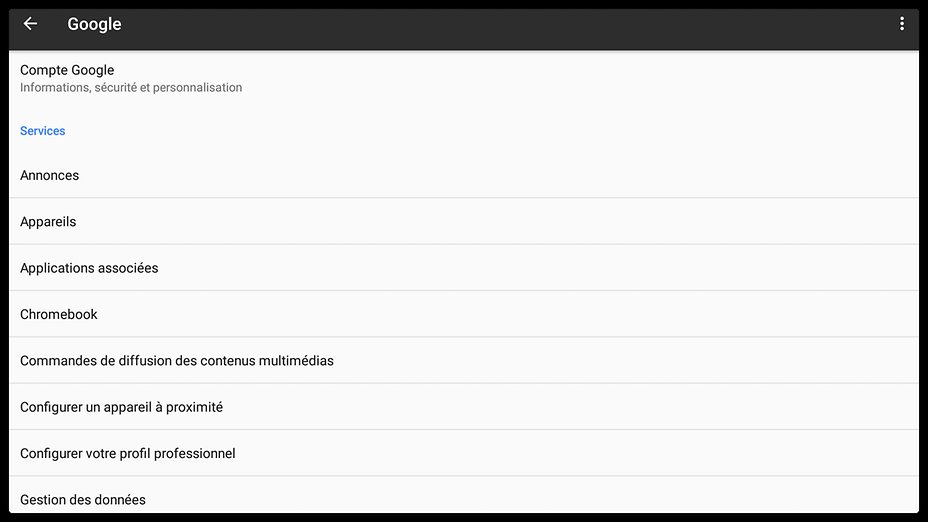
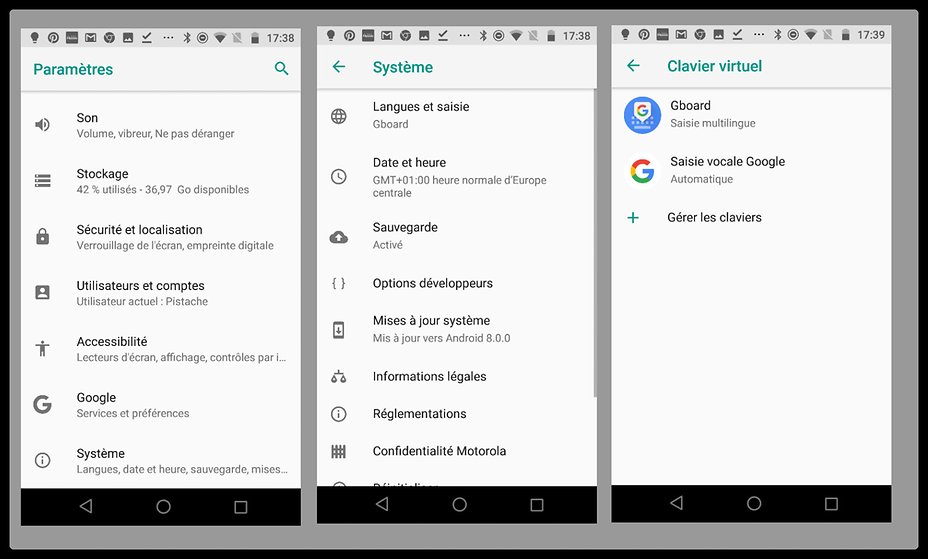
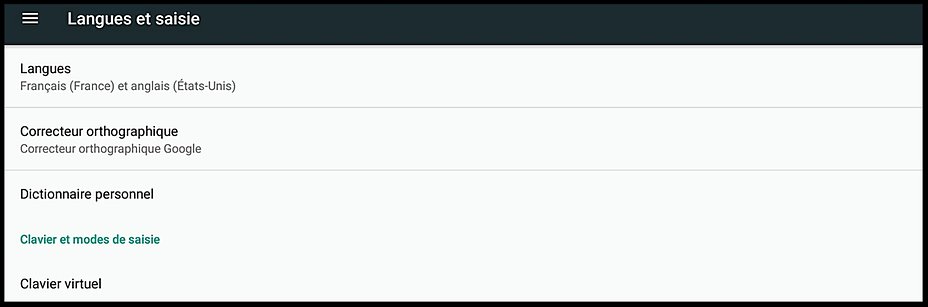
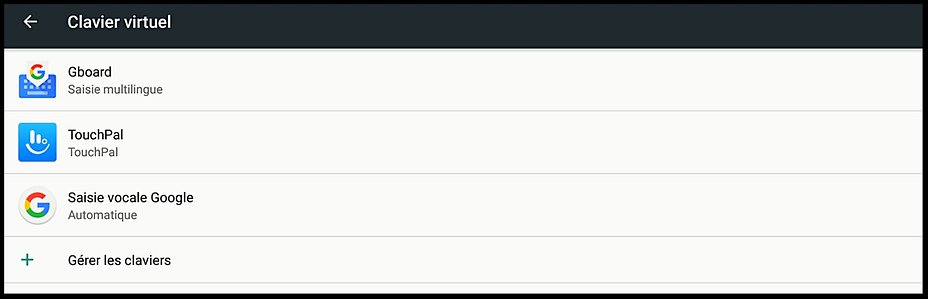
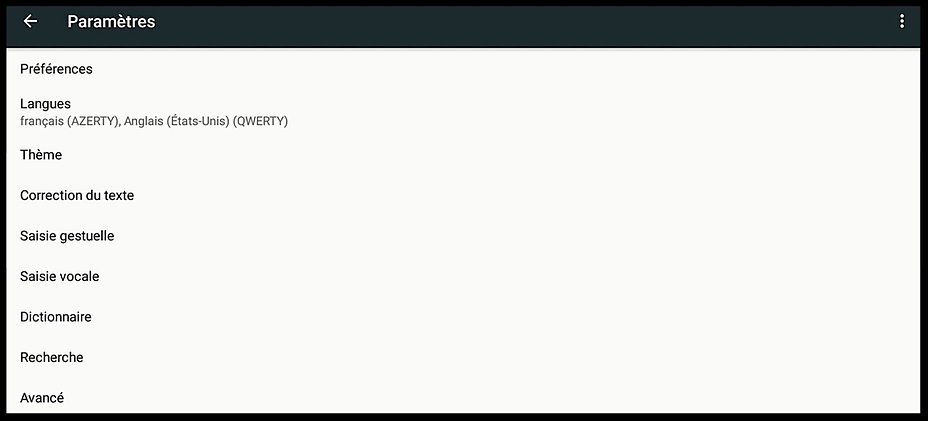
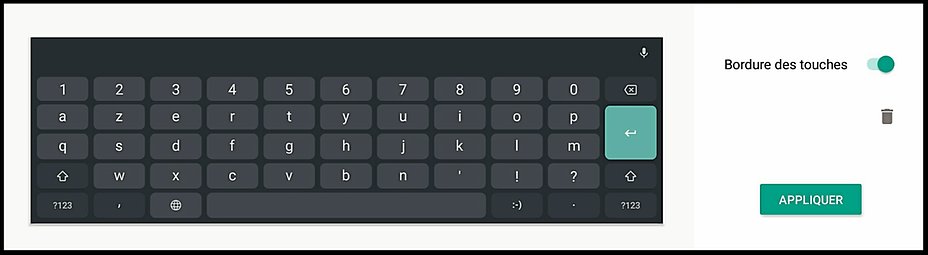
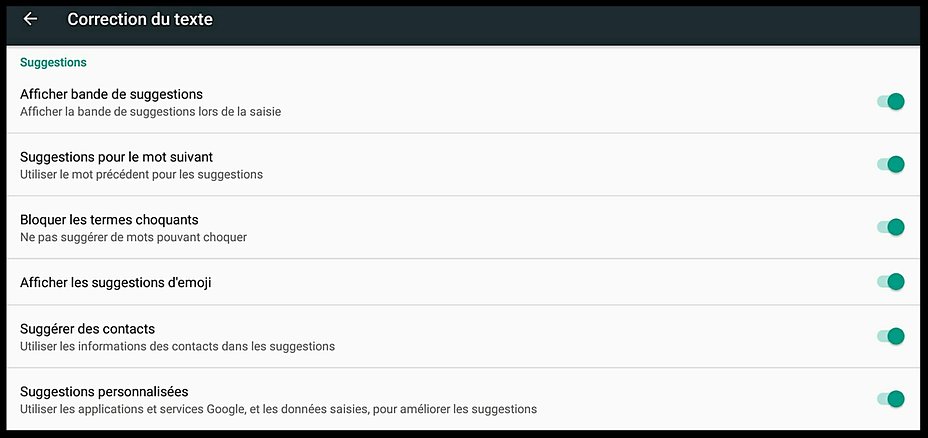
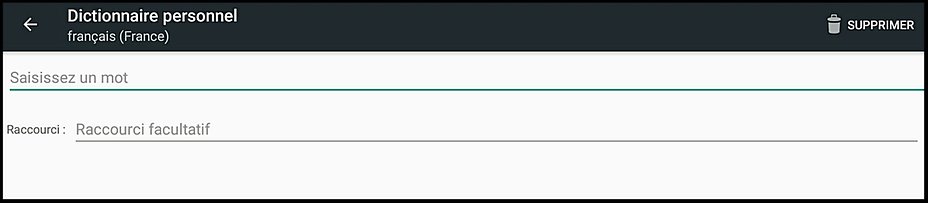
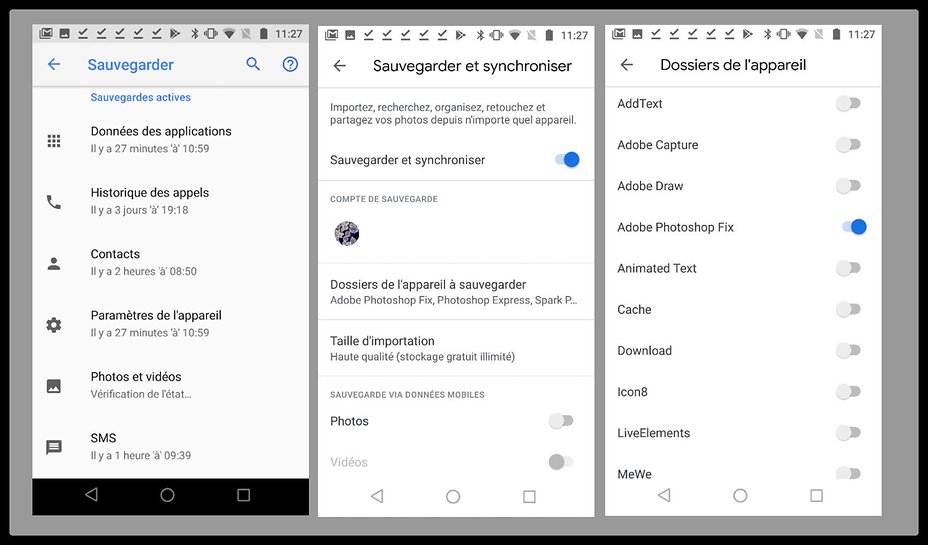
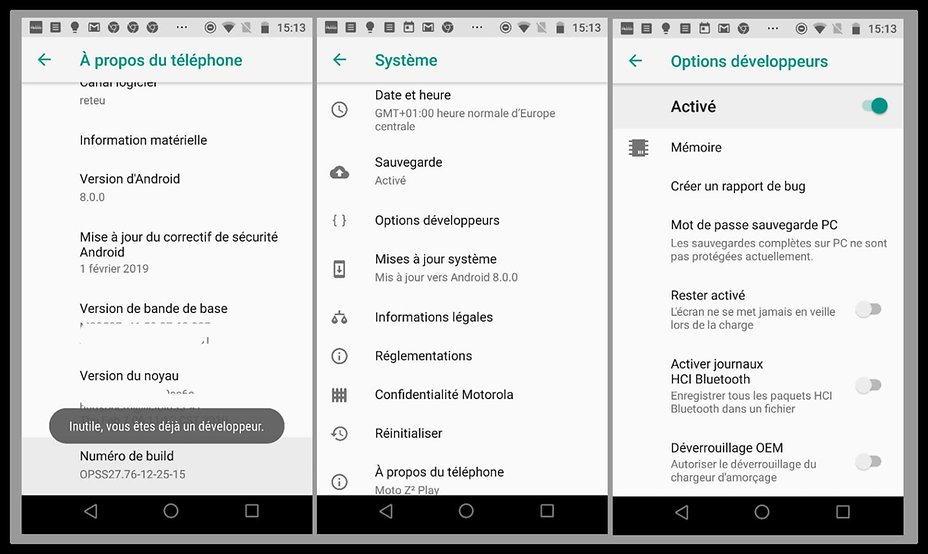
Contenu éditorial recommandé
Avec ton accord, un contenu externe est chargé ici.
En cliquant sur le bouton ci-dessus, tu acceptes que des contenus externes soient affichés. Des données personnelles peuvent alors être transmises à des fournisseurs tiers. Tu trouveras plus d'informations à ce sujet dans notre Déclaration de protection de données.